Разъем VGA-HDMI. Схема | Оцифровка видео, аудио, фото
В этой статье предложено ознакомиться с таким понятием, как разъём VGA-HDMI. Если быть более точным, то это адаптер VGA-HDMI. Предлагается рассмотреть структурную, функциональную и принципиальную схему разъёма (адаптера) VGA-HDMI, а также узнать принцип её действия. После этого каждый для себя сможет сделать вывод о самостоятельной сборке переходника VGA-HDMI.
Потребительский рынок на ура принял технологию соединения HDMI в телевизорах, проекторах и других устройствах. И это сделало мультимедийный интерфейс высокого разрешения всемирно признанным и в скором времени обязательным к применению во всех мультимедийных гаджетах. Уже популярный в сфере домашних развлечений, интерфейс HDMI становится всё более распространённым в мобильных устройствах и автомобильных информационно-развлекательных системах.
Однако, в некоторых промышленных областях переход от аналогового видео к цифровому занимает больше времени, чем на потребительском рынке, и многие устройства ещё и не в курсе нового цифрового подхода передачи видео, аудио и данных одновременно по одному каналу.
Эти устройства по-прежнему используют аналоговый сигнал, предполагая при этом лишь передачу видео, что, возможно, обусловлено специфическими требованиями конкретного рынка или приложения.
Например, некоторые клиенты всё ещё предпочитают использовать кабели VGA для проекторов, в то время как другие используют в качестве хаба-преобразователя аудио/видео ресивер (AVR) или медиа-приставку VGA-HDMI, подключаясь к телевизору лишь одним кабелем HDMI вместо непривлекательного жгута кабелей, как показано на рисунке:
Для новых последователей HDMI может показаться относительно сложно реализуемым стандартом, требующим утверждения драйвера, проверок взаимодействия и тестирования соответствия, чтобы гарантировать надлежащее поведение одного устройства в связке с различными другими. Поначалу это немного шокирует, но так часто бывает с новыми технологиями.
Именно поэтому и возникает периодически необходимость подключить в одну упряжь устройства разного поколения, а значит, связать (или сделать разъем) VGA с HDMI (и наоборот) даже в домашних условиях.

Тем не менее, современные достижения элементной базы делают эту проблему всё менее и менее значимой, причём улучшения есть и в аналоговой и в цифровой областях; они включают в себя блоки высокой производительности для выравнивания низкоуровневых дифференциальных сигналов, более сложные алгоритмы программного обеспечения и коррекции ошибок.
В то время как HDMI фактически стал общепризнанным интерфейсом для HD видео, на ноутбуках и на стареньких системниках наиболее распространенным интерфейсом по-прежнему остаётся VGA. Ниже будет показано, как объединить эти видео технологии.
Ключевым моментом для адаптеров VGA-HDMI является гарантирование того, что источник видео передаёт сигнал, соответствующий правильному видео стандарту. Это делается путём предоставления источнику видео соответствующего контента EDID, т.е. расширенных данных идентификации дисплея.
После их получения надлежащий видео стандарт может быть преобразован в конечный HDMI стандарт. Другими словами, имея все данные о получателе видеосигнала, можно получить полноценный HDMI-поток путём преобразования аналогового видео с VGA в цифровое с добавленными идентификационными данными.

Функциональная схема адаптера VGA-HDMI таким образом будет иметь следующий вид:
Отсутствующий аудиосигнал можно передать на, скажем, телевизор, по отдельному аналоговому или цифровому тракту, ибо в VGA наличествует только видео.
Как это работает
Источник VGA по каналу DDC считывает содержимое EDID из приёмника видео сигнала, чтобы получить список поддерживаемых режимов синхронизации, а затем источник видео начинает передавать видеопоток. Кабель VGA передаёт сигналы RGB и отдельно сигналы горизонтальной (HSYNC) и вертикальной (VSYNC) синхронизации. АЦП синхронизирует поток VGA с частотой HSYNC для согласования частоты выборки. Входящие сигналы синхронизации выравниваются с тактовой частотой декодером VGA.
Сигнал доступности данных (DE) указывает на активный участок видео. АЦП VGA не выдаёт этот сигнал, являющийся обязательным для кодирования сигнала HDMI. Логическая единица сигнала DE указывает на активные пиксели или визуальную часть видеосигнала. Логический ноль DE указывает на период гашения видеосигнала. Ниже показаны диаграммы генерирования сигналов горизонтальной и вертикальной DE:
Логический ноль DE указывает на период гашения видеосигнала. Ниже показаны диаграммы генерирования сигналов горизонтальной и вертикальной DE:
Сигнал DE является критически важным для получения правильного потока HDMI. Отсутствие сигнала DE может быть компенсировано передатчиком HDMI (Tx), обладающим способностью регенерации DE. Современные передатчики HDMI могут генерировать сигнал DE из входящих сигналов HSYNC и VSYNC, используя лишь несколько настраиваемых параметров, таких как задержки HSYNC и VSYNC, активная ширина и активная высота (как показано на рисунках выше), обеспечивающих совместимость передачи HDMI сигнала.
Задержка HSYNC определяет количество пикселей от переднего фронта HSYNC до переднего фронта DE. Задержка VSYNC – это количество импульсов HSYNC между передними фронтами VSYNC и DE.
Активная ширина показывает количество активных пикселей по горизонтали, и соответственно активная высота – это количество строк активного видео. Функция генерации DE также может быть полезной для такой способности дисплея, как центрирование активной области видео по центру экрана.

Регулировка положения дисплея является обязательной для входных сигналов VGA. Первый и последний пиксель в оцифрованном аналоговом входном сигнале не должен совпадать или располагаться близко к любому из импульсов HSYNC или VSYNC. Период, когда сигнал DE находится в состоянии логического нуля (например, интервал вертикального или горизонтального гашения), используется для передачи дополнительных данных HDMI и аудио пакетов и, следовательно, не может быть нарушен.
Но к такого рода смещениям может привести сдвиг фазы дискретизации АЦП. Предполагается, что активная область смещения будет отображаться чёрной полосой на видимой области экрана. Для композитного сигнала вещания видео (CVBS) это явление может быть исправлено превышением области горизонтальной развёртки на величину от 5% до 10% (пересканирование).
Стандарт VGA предназначен для показа активного видео без устранения отображения любой области. Картинка не пересканируется, и поэтому регулировка положения дисплея имеет очень важное значение для преобразования VGA в HDMI.

В лучшем случае к моменту показа на экране чёрная полоса может быть автоматически распознана, а изображение автоматически отцентрировано, либо его положение отрегулировано вручную в соответствии со считываемой с дисплея информацией. Если АЦП VGA подключён к серверному преобразователю масштаба, то активное видео можно должным образом привести в соответствие с размерами видимой области.
Тем не менее, масштабирование с целью исправления смещения активной области видео увеличивает стоимость разработки и сопутствующие риски. Масштабизатор при наличии, например, видео шаблона может распознать чёрную область, окружающую небольшой белый квадрат внутри активной области, как бесполезный участок, и удалить его.
После этого удаления белый квадрат станет чисто белым фоном. С другой стороны, изображение, состоящее из половины белого и половины чёрного фона, также отображалось бы к искажениями. Поэтому должны быть включены некоторые механизмы предотвращения такого неправильного распознавания.
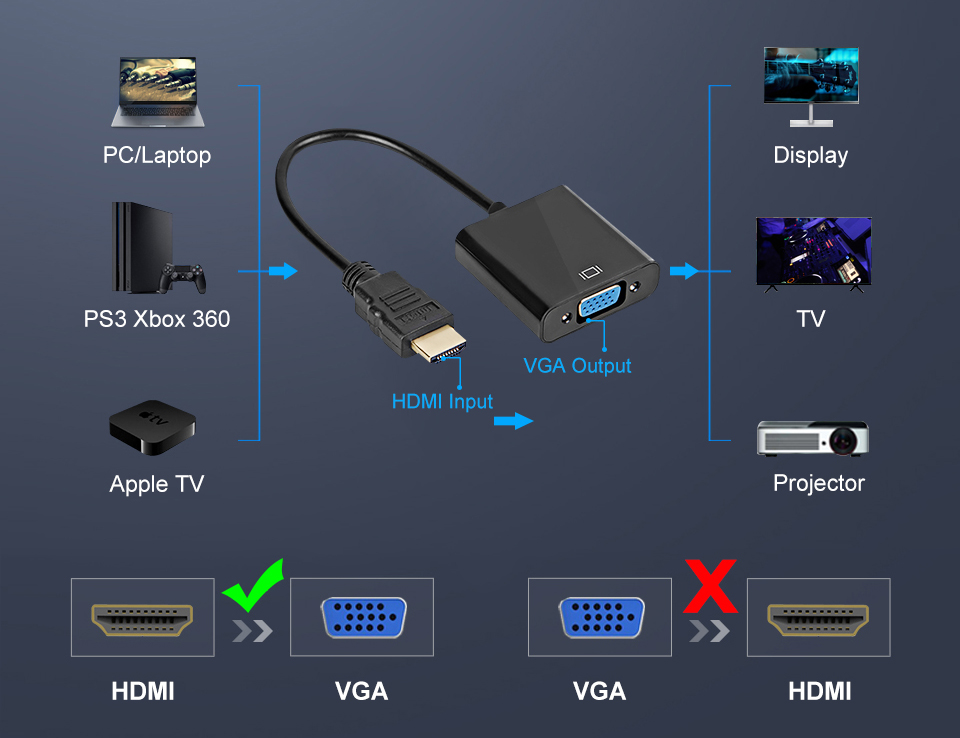
После того как HDMI Tx захватил и восстановил сигнал DE, он начинает посылать видеопоток получателю HDMI сигнала – например, телевизору. В то же время встроенные аудио компоненты (аудио кодек, к примеру), также могут передавать аудио поток по I2S, S/ DIF или DSD в HDMI Tx. Одним из преимуществ является то, что HDMI может передавать видео и аудио одновременно.
Когда переходник VGA-HDMI включён, и источник соединён с приёмником, микроконтроллер должен считать содержимое EDID от HDMI приёмника по каналу DDC передатчика HDMI. Контроллер копирует первые 128 байт EDID в ПЗУ по каналу VGA DDC с незначительной модификацией, поскольку обычно каналы VGA DDC не поддерживают расширение СЕА, используемое для HDMI. Ниже в таблице приведён перечень необходимых изменений:
Изменение | Причина |
| Замена EDID 0x14[7] с 1 на 0 | Показывает аналоговый вход VGA |
| Замена установленного тайминга, стандартного тайминга, предпочтительного тайминга и детализация | Тайминг вне максимального предела, поддерживаемого VGA конвертером и HDMI Tx, должен быть изменён до максимального или ниже |
| Установка 0x7E в 00 | Отсутствие блока расширения EDID |
| Замена 0x7F | Контрольная сумма должна быть пересчитана в соответствии с вышеобозначенными изменениями |
Приведём для примера схему включения дигитайзера видео (АЦП) AD9983A, а ниже – трансмиттера HDMI ADV7513. Это важнейшие составляющие разъема VGA-HDMI, производимые компанией ADI.
Это важнейшие составляющие разъема VGA-HDMI, производимые компанией ADI.
В принципе VGA-HDMI несложно и самому спаять, если есть, к примеру, паяльная станция, комплектующие, навык и интерес… Теперь обвязка ADV7513:
Ограничение
Вывод по прочтении этой статьи должен быть тривиален – затраты на покупку или самостоятельное изготовление подобного адаптера (разъёма) VGA-HDMI будут сопоставимы с приобретением новой видеокарты с HDMI-выходом. Вне зависимости от того, о ноутбуке или стационарном компьютере идёт речь. Тем более что сам производитель микросхем для указанного конвертера не рекомендует их в качестве основы для новых разработок…
 Предлагается рассмотреть структурную, функциональную и принципиальную схему разъёма (адаптера) VGA-HDMI, а также узнать принцип её действия. После этого каждый для себя сможет сделать вывод о самостоятельной сборке переходника VGA-HDMI.
Потребительский рынок…Алексей КасьяновАлексей
КасьяновEditorОцифровка видео, аудио, фото | Обзоры аппаратуры и новости
Предлагается рассмотреть структурную, функциональную и принципиальную схему разъёма (адаптера) VGA-HDMI, а также узнать принцип её действия. После этого каждый для себя сможет сделать вывод о самостоятельной сборке переходника VGA-HDMI.
Потребительский рынок…Алексей КасьяновАлексей
КасьяновEditorОцифровка видео, аудио, фото | Обзоры аппаратуры и новостиПереходник с VGA на HDMI
Родственница на Новый Год порадовала себя широкоэкранным «умным» телевизором Philips. Выбирал телевизор я. Среди множества пожеланий при выборе модели была возможность подключения его к нетбуку в качестве монитора. И здесь я, привыкший, что HDMI порт есть на всех современных портативных компьютерах, дал маху. На нетбуке оказался только аналоговый VGA выход. В телевизоре же ни VGA, ни DVI портов не было. Что поделаешь, чтобы исправить свой промах пришлось заняться поиском переходника с VGA в HDMI. Переходники, которые предлагались в офлайне, были довольно дороги. Кроме этого продавцы не гарантировали их 100% работу в конкретном случае. Поэтому пришлось искать переходник в интернет.
Поэтому пришлось искать переходник в интернет.В этой ситуации конечно ни о каком предварительном тестировании не было бы речи, и в случае неработоспособности устройства меня бы ожидала нудная переписка с продавцом и последующая отсылка товара на родину. Поэтому когда появилась возможность взять переходник с VGA в HDMI в интернет-магазине chinabuye.com бесплатно на обзор, я этим не замедлил воспользоваться.
Переходник пришел в картонной коробке с окошком.
С обратной стороны было краткое резюме возможностей устройства.
Комплект поставки включал:
— переходник,
— USB-шнур для дополнительного питания длиной 80 см.,
— инструкцию на английском языке.
Размер переходника – 6.5×5.4×2 см.
Вход – VGA-мама и аудио 3.5”
Выход – HDMI-мама.
Разъем miniUSB для подключения дополнительного питания.
Вскрыть переходник я не смог, поэтому, на чем он собран, к сожалению, показать не могу.
Характеристики переходника:
— поддержка HDMI 1.3, HDCP 1.2
— входные разрешения VGA: 640 x 480@60Hz, 800 x 600@60Hz, 1024 x 768@60Hz, 1280 x 720@60Hz, 1280 x 768@60Hz, 1280 x 800@60Hz, 1280 x 960@60Hz, 1280 x 1024@60Hz, 1360 x 768@60Hz, 1440 x 900@60Hz, 1600 x 1200@60Hz, 1920 x 1080@60Hz
— вывод HDMI: 480p,720p,1080p.
Инструкция
Тестирование:
Для проверки работы переходника пришлось дополнительно приобрести кабеля VGA и HDMI, которых не было в комплекте. Соединение в сборе выглядит вот так:
USB-кабель для дополнительного питания был подключен к нетбуку. Без дополнительного питания переходник не работает.
Как и было обещано в инструкции, переходник заработал без всяких дополнительных телодвижений. Достаточно было просто подключить все кабеля. Результат вы можете видеть на фото ниже:
На примере изображение на телевизор выводится в разрешении 720p методом клонирования экрана. Большее разрешение протестировать не удалось, так как это максимум, который может выдать видеокарта нетбука на его дисплей.
Большее разрешение протестировать не удалось, так как это максимум, который может выдать видеокарта нетбука на его дисплей.
Аудио не тестировал, так как по задаче в этом не было необходимости.
Выводы
Переходник полностью соответствует своему назначению. Потери качества, артефакты и т.п. вещи в процессе использования замечены не были. Свой промах перед родственницей я ликвидировал и могу смело рекомендовать данный переходник для подключения нетбуков и других устройств с VGA-выходом к телевизору по HDMI.
модифицируем своими руками монитор компьютера
Одним тёмным зимним вечером мне была поставлена задача — сделать телевизор на кухню из монитора. Благо монитор уже был. Задача успешно решена, подробности под катом.Первым делом я сходил на рынок и купил тюнер DVB-T с HDMI выходом (на и DVI, ни с VGA ессно нету) и колоночки. Тюнер обошелся в 15 баксов, колоночки в 4 или 5 — соответственно, ждать из Китая смысла не было ни малейшего.
 А вот переходники были только HDMI-DVI, что вселяло некоторую надежду. Но увы, ни один из имеющихся мониторов работать с таким переходником не пожелал. Переходников на VGA в продаже нету, а то что есть на онлайн-барахолках как-то значительно превышает стоимость в Китае, и еще нужно поискать продавца, который согласится выслать почтой, что, кстати, еще больше удорожает проект. 10-15 баксов за переходник — переборчик.
А вот переходники были только HDMI-DVI, что вселяло некоторую надежду. Но увы, ни один из имеющихся мониторов работать с таким переходником не пожелал. Переходников на VGA в продаже нету, а то что есть на онлайн-барахолках как-то значительно превышает стоимость в Китае, и еще нужно поискать продавца, который согласится выслать почтой, что, кстати, еще больше удорожает проект. 10-15 баксов за переходник — переборчик.Данный переходник ехал так долго, что уже несколько раз меня посещала мысль заказывать новый. Трек продаван дал, но тот трекнулся куда-то в Турцию и там застыл. Ну да и черт с ним — каково же было сегодня моё удивление, когда пришло извещение, и получив посылку я обнаружил там этот чертов переходник.
Сам мегадевайс представляет собой коробочку размером 45х45х15мм, с разъемом VGA-мама на одном торце и аудио-гнездом 3.5мм и 20см кабелем с разъемом HDMI-папа на другом. внешнего питания НЕТ.
На плате не распаян разъем micro-USB и видимо какое-то мелкое гнездо питания. Пайка и сборка на четверочку. В комплекте есть кабелёк папа-папа 3.5мм джеки.
Пайка и сборка на четверочку. В комплекте есть кабелёк папа-папа 3.5мм джеки.
Ну что же, пора переходить к сборке агрегата. хм… у тюнера только одно гнездо USB, и то на морде. А колонки питаются от USB разъема… Соответственно либо колонки, либо флэшка, например. Ну либо еще один БП, что как-то совсем уже переборчик. Значит — придётся врезать разъем USB для питания колонок на заднюю панель.
Разбираем, пилим:
К гнезду USB паяем две гайки М3 — надо ж его как-то крепить?
Ищем на плате + и — которые прозваниваются с соответствующими контактами родного разъема, и паяем новый разъем к этим контактам:
Результат:
Переходник успешно подхватил разрешение 1080p, как и все остальные, доступные тюнеру и монитору (правда на тех что с буковкой i картинка изрядно дрожит, но тут я не знаю кто виноват, да и зачем, если есть другие варианты). Картинка на удивление хорошая, звук чистый и громкий. Если бы не скорость доставки — мог бы рекомендовать, а так — не уверен, да и товар к этому времени уже пропал у продавца.
В целом — я вполне доволен переделкой, но если уж на то пошло — надо брать под это дело монитор с колонками встроенными, это гораздо более удачное решение ИМХО. А в идеале — еще и с HDMI — тогда мало того что соединительный кабель будет только один, так еще и, насколько я понимаю, монитор может включаться и выключаться при включении и выключении тюнера. Впрочем, это уже от монитора зависит, видимо. Но даже и в таком вот виде вся система мне обошлась в примерно 25 баксов (монитор считаем что есть в наличии). Но несомненно присутствуют некоторые неудобства в виде кучи проводов и необходимости включать и выключать монитор отдельно от тюнера. Но это можно посчитать и плюсом — колонки-то теперь работают независимо от монитора 😉
Как сделать переходник VGA RCA своими руками. Схема.
Очень часто пользователи аудио-видео аппаратуры становятся перед выбором покупать или сделать самому тот или иной переходник для видеосигналов различных типов (VGA RCA, S-Video VGA и др), либо просто удлинитель того или иного видеокабеля. Оригинальные длинные кабели от ведущих производителей стоят честно говоря очень дорого, однако в некоторых случаях подобные задачи можно решить собственноручно.
Оригинальные длинные кабели от ведущих производителей стоят честно говоря очень дорого, однако в некоторых случаях подобные задачи можно решить собственноручно.
Но прежде, стоит отметить, что такой способ не позволит подключить, к примеру, ТВ-приставку с выходом RCA (композитный, тюльпан) или S-Video к компьютерному монитору c VGA входом. Для решения такой задачи есть готовые решения в виде RCA S-Video to VGA конвертера.
Рассмотрим, что же из себя представляет переходник VGA RCA. Это переходник из RCA разъемов (тюльпанов) компонентного аналогового видеовыхода в компонентный VGA разъем типа D-Sub 15 pin. Данный переходник VGA RCA может использоваться для подключения, например, того же DVD проигрывателя или спутникового тюнера с аналоговым компонентным видеовыходом (Y, Pr, Pb) к мультимедийному проектору, на борту которого имеется только компонентный VGA видеовход типа D-Sub 15 pin и отсутствует 3 RCA видеовход (Y, Pr, Pb).
Статьи по теме:
Как подключить звук через HDMI на колонки. Конвертер HDMI to SPDIF.
Конвертер HDMI to SPDIF.
Как подключить приставку с RCA к VGA монитору
Как удлинить HDMI по витой паре
Как подключить ноутбук с HDMI к телевизору с RCA (тюльпан)
Передача видеосигнала VGA по витой паре
Конвертер звука Optical в Analog Audio
Переходник HDMI DVI. Теория, основы, распиновка, подключение.
Обусловлено это тем, что зачастую в портативных проекторах реализована способность автоматически определять на разъеме VGA присутствие компонентного видеосигнала (Y, Pr, Pb).
Идея заключается в использовании компьютерного кабеля типа «витая пара» CAT5 или CAT5e для передачи видеосигнала. Использование витой пары позволяет передавать видеосигнал на расстояние до 50 метров без потери качества.
Итак, покупаем 3 разъема RCA (папа), разъем D-Sub 15 pin (штекер) и витую пару. Экранированные разновидности витой пары (STP) конечно лучше, чем неэкранированные (UTP), однако и менее распространены. Поэтому я использовал именно UTP и минусов не ощутил (длина кабеля составила всего 10м, поэтому для большего расстояния используйте STP).
Приведу сразу распиновку разъема D-Sub 15 pin для нашего случая.
1 — R-Y (Pr) — Red (красный)
2 — Y — Green (зеленый)
3 — B-Y (Pb) — Blue (синий)
4 — Ground — Brown (не используется)
5 — Ground — Brown/Wht — (не используется)
6 — Ground R-Y (Pr) — Red/White (земля красного)
7 — Ground Y — Green/White (земля зеленого)
8 — Ground B-Y (Pb) — Blue/White (земля синего)
9 — Не используется
10 — Ground (земля — Не используется)
11 — Не используется
12 — DDC DAT (обнаружение устройства) — не используется
13 — Horizontal Synchronization — Горизонтальная синхронизация (в данном случае не используется)
14 — Vertical Synchronization — Вертикальная синхронизация (в данном случае не используется)
15 — DDC Clock — в данном случае не используется
Таким образом, переходник VGA RCA требут 6 пинов из 15.
Осуществляем распайку контактов и разъемов согласно приведенной схеме:
Данный переходник позволяет подавать компонентный видеосигнал на VGA вход типа D-Sub 15 pin проектора (если конечно Вы правильно все спаяли). Получаем вот такое чудо:
Получаем вот такое чудо:
Провода в парах, на концы которых паяются RCA штекеры, удобно обжать термоусадкой для большей жесткости. Всё, подключаем и наслаждаемся. В моем случае использовался спутниковый тюнер с компонентным видеовыходом 3 RCA в качестве источника и мультимедийный видеопроектор Sanyo, в котором не было отдельного такого же компонентного видеовхода (клиенты решили сэкономить , ведь проекторы только с VGA входами стоят дешевле).
Отвечу сразу на некоторые вопросы, которые могут возникнуть после прочтения статьи.
-Какие кабели-переходники могут быть сделаны используя витую пару?
1) VGA на VGA удлинители — кабели с разъемами D-Sub 15 pin на каждом конце, используя входы-выходы VGA.
2) RCA — 3xRCA для передачи компонентного видеосигнала, используя 3 разъема RCA на каждом конце. Очень успешно работает для больших расстояний от плеера DVD до телевизоров.
3) RCA — D-Sub15pin (компонентный Y, Pr, Pb в компонентный VGA) — описано выше.
4) Для передачи аналогового звука — до двух пар стерео сигналов, по 4шт. RCA разъемов на каждом конце.
— Что можно сделать со свободной парой Brown-Brown/Wht в переходнике VGA RCA ?
Данную пару можно использовать например, для передачи моно аудиосигнала от DVD проигрывателя на аудиовход мультимедийного проектора (если он оснащен динамиком). В ином случае данную пару можно обрезать и заизолировать.
— Можно ли по данному принципу сделать переходник Scart VGA?
При наличии у вашего источника видеосигнала полного Scart видеовыхода с компонентным видеосигналом можно сделать по такому же принципу.
Согласно распиновке разъема Scart необходимо использовать следующие контакты:
7 — выход синий, 5 — земля синий
11 — выход зеленый, 9 — земля зеленый
15 — выход красный, 13 — земля красный
PS: Очень важно понимать, что данный переходник обеспечит работу в том случае, если у Вашего устройства отображения с VGA видеовходом имеется функция авто-определения типа видеосигнала либо же устройство позволяет выбирать режимы видеосигнала на входе RGB/YPbPr, а так же, гарантией работоспособности связки устройств посредством данного переходника будет способность источника сигнала передавать как YPbPr, так и RGB компонентные видеосигналы.
Это связано с тем, что как раз «чистая компонента» RGB + HV.синхр. (по сути, что идет с выхода видеокарты ПК) преобразовывается в RGB-сигнал с синхроимпульсами в канале зеленого (обозначается как RGB), а уже этот сигнал преобразовывается в компонентный (цветоразностный) сигнал YPbPr. Таким образом, компонентный сигнал RGB и компонентный сигнал YPbPr (часто так обозначается компонентный видеовыход 3xRCA на источнике), это не совсем одно и тоже.
То есть:
- если с источника передается компонентный сигнал YPbPr, приемник должен уметь его «понимать» и преобразовать в компоненту RGB, что как раз и обеспечивается выбором режимов RGB/YPbPr в приемнике видеосигнала (приемник преобразовывает входной сигнал YPbPr в нужную форму RGB)
- если приемник не умеет «понимать» YPbPr компонентный сигнал, а только RGB, то в этом случае как раз источник сигнала должен иметь возможность выбора режима выходного видеосигнала RGB или YPbPr (источник не преобразовывает выходной сигнал RGB в YPbPr)
В таком случае удастся «подружить» два устройства посредством данного переходника VGA to RCA и получить видео-картинку необходимого качества.
Рассказать друзьям:
Понравилось это:
Нравится Загрузка…
ПохожееПереходник hdmi scart своими руками
Кабель hdmi тюльпан
Кабель hdmi тюльпан — обычно переходником HDMI – RCA пользуются, когда необходимо воспроизвести или передать данные в видео и аудио формате. В данной записи я попробую рассказать почему появляется необходимость использование такого переходника и где его можно приобрести.
Конструкция и принцип работы переходного кабеля
Как всем известно, уже достаточно устаревший цифровой стандарт DVI с успехом заменил цифровой мультимедийный интерфейс для передачи высококачественного аудио HDMI. Одной его из основных функций является возможность синхронной передачи мультимедиа с монитора компьютера на телевизор. Простота и надежность такой связи устройств обуславливаются тем, что это цельный кабель без дополнительных коннекторов.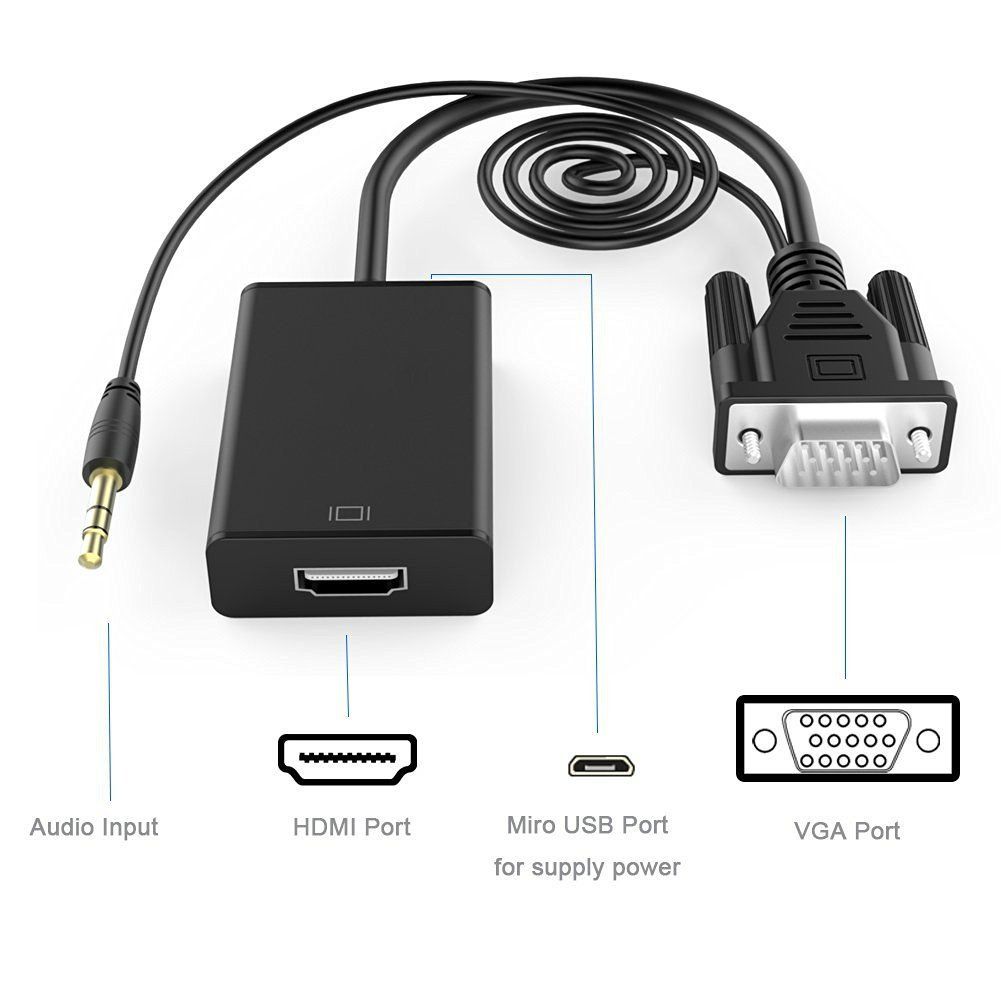
Если говорить о коннекторе RCA, то его история начинается в далеких 40-х годах прошлого века, когда он был сконструирован. Именно такая конструкция соединительного кабеля вызывает некоторые затруднения в его использовании. А именно — хотя штекеры и имеют цветовые отличия, все-таки их можно перепутать при соединении устройств, особенно в темном помещении.
Особенности переходника
Исходя из этих и других неудобств такого переходника был создан соединительный кабель hdmi тюльпан. В данном соединительном кабеле встроен специальный чип, выполняющий роль преобразователя цифрового сигнала HDMI в композитное видео или аудио. Затем этот сигнал поступает через разъем «тюльпан» на экран телевизора. Приобрести такой переходной соединитель можно в торговой сети занимающихся реализацией радиотоваров и комплектующих. Наиболее востребован такой переходной провод будет у тех пользователей, у кого еще имеется кинескопные телевизоры. То-есть при наличии старой радио-видео аппаратуры и современных устройств мультимедиа, вот для их синхронизации и нужен этот переходник.
В качестве примера можно привести такую схему. У вас имеется устаревшая модель аналоговой видео камеры и вам требуется воспроизвести видеоматериал на телевизоре последнего поколения. Вот в этом случае вам будет очень полезен данный переходник.
Конструкция переходника выполнена в виде миниатюрного аппаратного модуля с проводом. На одном конце, которого имеется коннектор HDMI, а на другом три разноцветных разъема «тюльпан».
Как сэкономить на приобретении переходника?
В интернет сети, особенно в рунете, можно найти большое количество схем для изготовления переходного провода HDMI-RCA своими руками. Конечно для реализации такой схемы требуется определенные знания и практические навыки. В противном случае нет никакой гарантии, что этот переходник у вас будет корректно работать и передавать качественный сигнал. К тому же если предполагаете соединять самодельным кабелем дорогостоящую аппаратуру, то ответственность за ее целостность лежит полностью на вас.
Цоколёвка hdmi коннектора
Вообще-то цоколёвка коннектора и распиновка hdmi кабеля отличаются друг от друга только своим зеркальным вариантом исполнения.
Схема соединения проводов в разъеме hdmi
Для лучшего и безошибочного выполнения распайки коннектора, все провода имеют определенный цвет изоляционной оболочки. На картинке ниже показано именно такое соединение проводов по цветам.
Переходник VGA-SCART — далеко не единственное решение проблемы как подключить телевизор к компьютеру. Все зависит не только от поколения и модели телевизора, но и от поколения видеокарт, применяемых в вашем ПК. Если начать с ЭЛТ телевизоров и закончить LCD телевизорами, а также охватить практически весь период существования Windows, то получается, что подключить ПК к телевизору лучше всего (в плане универсальности) через адаптер VGA — SCART.
Задача в следующем. Мы имеем персональный компьютер. Большинство таких компьютеров имеют на выходе разъем VGA. Подключенный к этому компьютеру обычный телевизор будет выполнять роль монитора. Чтобы осуществить эту идею, нам поможет собранный VGA-SCART переходник своими руками.
Телевизор как монитор компьютера. Плюсы и минусы
Универсальность адаптера VGA-SCART заключается в том, что большинство телевизоров, начиная от транзисторных с ЭЛТ (особенно европейских) и до LCD телевизоров последних модификаций оснащены разъемом SCART. Большинство компьютеров имеют на выходе VGA разъем. Однако, если есть возможность задействовать такое подключение напрямую (например, VGA-VGA), то лучше это сделать именно напрямую.
Если и телевизор, и компьютер обладают разъемами HDMI, то есть возможность вывести на экран изображение высокой/сверхвысокой четкости. В нашем методе такая возможность отсутствует, и причина тому — оба разъема не являются цифровыми. Метод подачи изображения с компьютера на телевизор хорош для старых телевизоров, которые жаль выбросить. Зато появится возможность смотреть компьютерные каналы на большом экране и многое другое, чего нет в телевизионном эфире.
Подключение телевизора к компьютеру
Наряду с аппаратными методами подключения компьютера к телевизору существуют программные методы. Сама суть такого метода заключается в настройке видеокарты. Программа вносит изменение в программное обеспечение видеокарты. Главная цель при этом — получить сигнал 15 кГц горизонтальной синхронизации. Метод может решить проблему без применения дополнительной схемы. Однако VGA-SCART переходник все равно придется паять. Стоит отметить и то, что не все подобные программы бесплатные.
Сама суть такого метода заключается в настройке видеокарты. Программа вносит изменение в программное обеспечение видеокарты. Главная цель при этом — получить сигнал 15 кГц горизонтальной синхронизации. Метод может решить проблему без применения дополнительной схемы. Однако VGA-SCART переходник все равно придется паять. Стоит отметить и то, что не все подобные программы бесплатные.
Основными режимами телевизора являются TV и AV. Некоторые пины разъема SCART способны работать в разных режимах в зависимости от величины поданного на них напряжения. Для изменения режима TV/AV есть пульт ДУ. Кого интересует распиновка и назначение контактов, то с ними можно ознакомиться в статьях Распиновка VGA и Разъем SCART. Распиновка.
VGA-SCART своими руками
Начнем с того, что можно просто кабель VGA-SCART купить. Однако схем такого соединения немало, и есть вероятность, что он вам не подойдет. Схемы VGA-SCART, где не применяется дополнительных деталей существуют. Они подходят только к мизерному количеству видеокарт. В связи с этим мы не станем их рассматривать.
В связи с этим мы не станем их рассматривать.
Ниже приведены две схемы, отвечающие на вопрос как подключить телевизор к компьютеру. На самом деле подобных схем гораздо больше. Минусом остальных является или еще одно дополнительное питание, или громоздкость дополнительной схемы. Приведенные ниже схемы тоже имеют свои плюсы и минусы, но минусов в них не столько, сколько в других схемах. Стоит обратить внимание и на то, что схемы представлены в том виде, как есть. Отсюда следует, что все эксперименты вам придется проводить на свой страх и риск.
Распиновка VGA-SCART с питанием +5В
Схема подходит практически к любой видеокарте. Минусом ее является дополнительное питание. Есть вариант взять искомые +5В с USB, разъемы которых находятся там же — на задней панели ПК. Чтобы не занимать лишний порт, можно вывести провод с обратной стороны USB.
Распиновка VGA-SCART без питания
Схема подходит к большинству видеокарт. Она не требует дополнительного питания. Некоторые очень старые видеокарты не имеют 5В на девятом контакте VGA — в этом минус.
Некоторые очень старые видеокарты не имеют 5В на девятом контакте VGA — в этом минус.
В завершение стоит добавить, что если вы собираетесь смотреть телевизор через компьютер нужно с компьютера вывести звук. Разъем VGA не имет звуковых контактов. Зато такие контакты имеются на разъеме SCART. Один из вариантов «озвучить видео», это подать сигнал с выхода звуковой карты на звуковые входы SCART (2 и 6). Второй вариант — подать этот сигнал на отдельный усилитель с колонками. Если компьютер оснащен выносными колонками, и этот звук вас вполне устраивает, то предыдущие два варианта можно не выполнять. Удачи в творчестве!
https://01010101.ru/kommutaciya/kak-podklyuchit-televizor-cherez-kompyuter-vga-scart.html Как подключить телевизор к компьютеру 2016-10-14T04:38:28+00:00 admin Коммутация коммутация Переходник VGA-SCART – далеко не единственное решение проблемы как подключить телевизор к компьютеру. Все зависит не только от поколения и модели телевизора, но и от поколения видеокарт, применяемых в вашем ПК. Если начать с ЭЛТ телевизоров и закончить LCD телевизорами, а также охватить практически весь период существования Windows, то. admin [email protected] Administrator
Если начать с ЭЛТ телевизоров и закончить LCD телевизорами, а также охватить практически весь период существования Windows, то. admin [email protected] Administrator
Автор: Twinga , 11 ноября 2015 г.
33 сообщения в этой теме
Создайте аккаунт или войдите для комментирования
Вы должны авторизоваться, чтобы оставить комментарий
Создать аккаунт
Зарегистрируйтесь для получения аккаунта. Это просто!
Как подключить HDMI к VGA или VGA к HDMI . В чем их сходства и различия.
Как подключить HDMI к VGA или VGA к HDMI. В чем их сходства и различия.
В качестве примера берем разъем VGA (логическая матрица видеографики) и разъем HDMI (мультимедийный интерфейс высокой четкости). Так как оба эти разъема сделаны для передачи видео, было бы логично, что человек должен быть в состоянии соединить их вместе, просто сделав кабель с нужными разъемами на обоих концах. Однако, эта теория далека от истины. VGA и HDMI являются чрезвычайно различными системами, которые даже не говорят на одном языке, несмотря на то что они оба передают видео сигнал. VGA был создан как видео стандарт для компьютерных мониторов в 1987 году. С другой стороны, HDMI был создан в 2002 году, что делает его наиболее актуальным вариантом современного подключения.
Однако, эта теория далека от истины. VGA и HDMI являются чрезвычайно различными системами, которые даже не говорят на одном языке, несмотря на то что они оба передают видео сигнал. VGA был создан как видео стандарт для компьютерных мониторов в 1987 году. С другой стороны, HDMI был создан в 2002 году, что делает его наиболее актуальным вариантом современного подключения.
Итак, какая же разница между интерфейсами VGA и HDMI? На самом деле между ними есть много различий. Первое и наверное самое важное заключается в том, что разъем VGA использует аналоговый сигнал, а HDMI использует цифровой. Второе различие между сигналами VGA и HDMI заключается в том, что VGA-это просто видео сигнал, в то время как HDMI передает не только видео, но и стерео аудио звуковой сигнал. Еще одно отличие заключается в том, что VGA разъем и разъем HDMI попросту не совпадают. Вы не можете просто подключить провод от одного источника к другому приемнику. Большая разница между ними заключается в разнице разрешении между VGA и HDMI.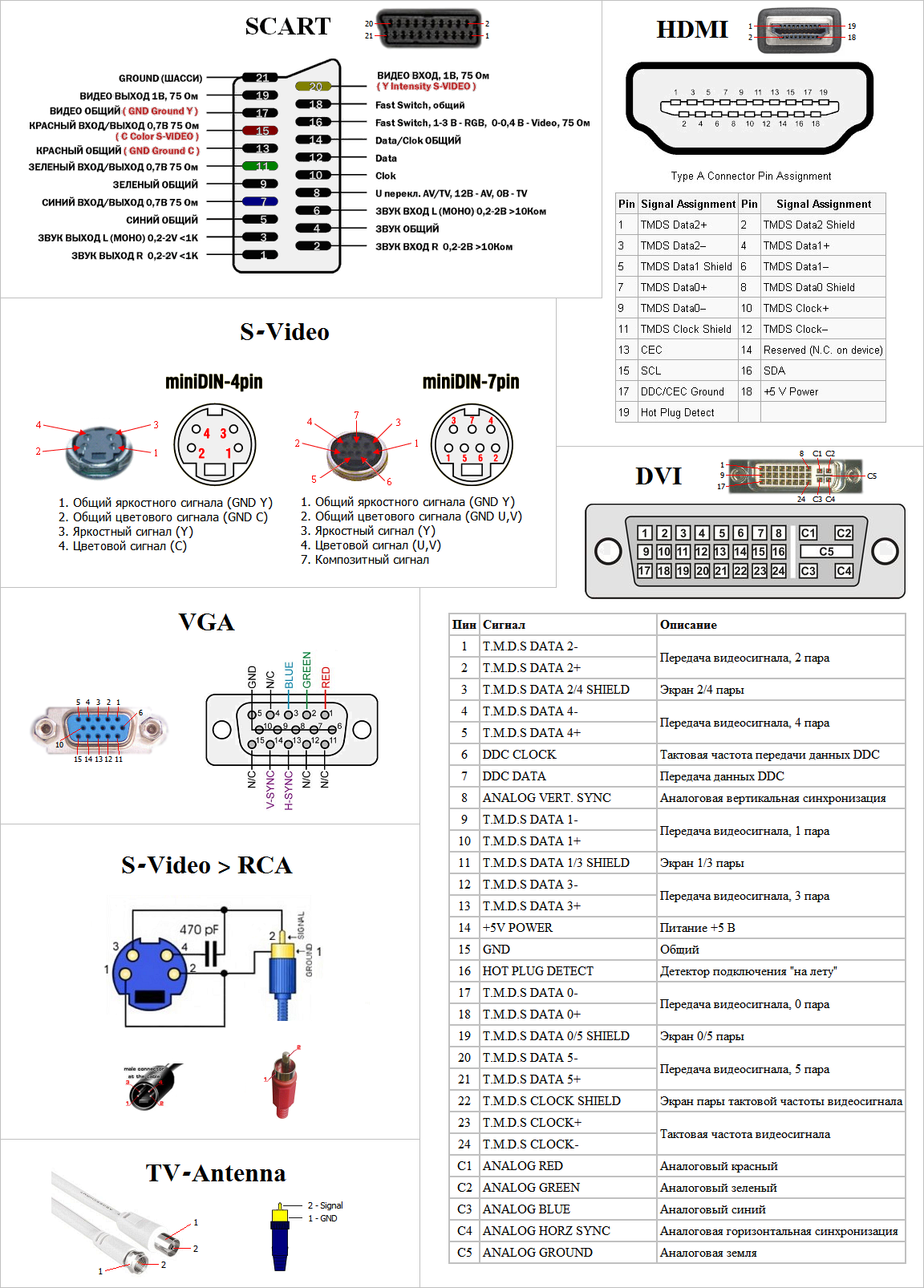 Когда мы используем термин “собственное разрешение” мы говорим о фактическом количестве строк и столбцов из пикселей (точек цвета), которые появляются на экране. Изначально, на VGA был создан в четырех разных графических режимах: 640 х 480 пикселей в 16 цветах 640 х 350 пикселей в 16 цветах 320 х 200 пикселей в 16 цветах 320 х 200 пикселей в 256 цветов. Изначально разрешение было не большим, но предшественник VGA был CGA у которого было всего 320 х 200 пикселей. С тех пор много новых модификаций были разработаны для VGA в том числе: Монитор SVGA (супер VGA) разрешение которых составляет 800 x 600 пикселей. Разрешение XGA (Расширенная графическая матрица) которого составляет 1024 х 768 пикселей Разрешение WXGA (широкий, расширенный графический массив), который обычно 1280 х 768 или 1280 х 800 пикселей, что позволяет использовать широкоэкранные мониторы для просмотра фильмов Все это различные форматы (их очень большое количество) по-прежнему считаются частью семьи VGA. Все они используют тот же D-сверхминиатюрный разъем и любое передающее устройство с разъемом VGA можно подключить любое устройство отображения изображения, которое имеет разъем VGA.
Когда мы используем термин “собственное разрешение” мы говорим о фактическом количестве строк и столбцов из пикселей (точек цвета), которые появляются на экране. Изначально, на VGA был создан в четырех разных графических режимах: 640 х 480 пикселей в 16 цветах 640 х 350 пикселей в 16 цветах 320 х 200 пикселей в 16 цветах 320 х 200 пикселей в 256 цветов. Изначально разрешение было не большим, но предшественник VGA был CGA у которого было всего 320 х 200 пикселей. С тех пор много новых модификаций были разработаны для VGA в том числе: Монитор SVGA (супер VGA) разрешение которых составляет 800 x 600 пикселей. Разрешение XGA (Расширенная графическая матрица) которого составляет 1024 х 768 пикселей Разрешение WXGA (широкий, расширенный графический массив), который обычно 1280 х 768 или 1280 х 800 пикселей, что позволяет использовать широкоэкранные мониторы для просмотра фильмов Все это различные форматы (их очень большое количество) по-прежнему считаются частью семьи VGA. Все они используют тот же D-сверхминиатюрный разъем и любое передающее устройство с разъемом VGA можно подключить любое устройство отображения изображения, которое имеет разъем VGA. Разъем HDMI, который разработан преимущественно для использования с HDTV, представляется в двух основных вариантах: 720р, который имеет 720 горизонтальных строк пикселей, что делает фактическое разрешение 1280 х 720 и 1080р, который имеет 1080 горизонтальных строк пикселей, что делает фактическое разрешение 1920 х 1080. Когда монитор не может отображать большее количество строк и пикселей, как ему передается с источника сигнала, он либо обрезает края изображения, или обычно вырезает некоторые из строк и столбцов пикселей, что позволяет изображению быть выведенным правильным образом. Если монитор имеет возможность показывать большее число строк пикселей, чем то, что передается с источника сигнала, он дублирует строки и столбцы пикселей, что делает изображение крупнее. Этот процесс, изменяющий число линий разрешения от входного сигнала называется “масштабирование”. Сигнал HDTV имеет большее количество линий разрешения, чем обычный VGA-сигнал, поэтому его необходимо масштабировать, в то же время он преобразуется из аналогового в цифровой.
Разъем HDMI, который разработан преимущественно для использования с HDTV, представляется в двух основных вариантах: 720р, который имеет 720 горизонтальных строк пикселей, что делает фактическое разрешение 1280 х 720 и 1080р, который имеет 1080 горизонтальных строк пикселей, что делает фактическое разрешение 1920 х 1080. Когда монитор не может отображать большее количество строк и пикселей, как ему передается с источника сигнала, он либо обрезает края изображения, или обычно вырезает некоторые из строк и столбцов пикселей, что позволяет изображению быть выведенным правильным образом. Если монитор имеет возможность показывать большее число строк пикселей, чем то, что передается с источника сигнала, он дублирует строки и столбцы пикселей, что делает изображение крупнее. Этот процесс, изменяющий число линий разрешения от входного сигнала называется “масштабирование”. Сигнал HDTV имеет большее количество линий разрешения, чем обычный VGA-сигнал, поэтому его необходимо масштабировать, в то же время он преобразуется из аналогового в цифровой.
Для подключения HDMI в VGA или VGA в HDMI используются специальные устройства – конвертеры, преобразователи сигнала, которые вы сможете найти на нашем сайте vgahdmi.ru. Эти устройства содержат в себе сложную схему преобразования и содержат специальный чип который преобразует либо аналоговый сигнал +звук в цифровой, либо наоборот, цифровой сигнал в аналоговый + звук.
В каких случаях необходимо применять эти конвертеры? Например мы имеем обыкновенный монитор с разъемом VGA и хотим к нему подключить устройство с HDMI выходом, например: ноутбук, DVD плеер, HD видеокамеры, игрувую приставку, спутниковое тв и др. Для этого нам необходимо устройство – конвертер из HDMI в VGA. Такие конвертеры бывают с поддержкой передачи звука от HDMI и без звука, которые передают исключительно изображение на приемник (монитор, проектор, жк и тд.) с vga.
Теперь рассмотрим следующий случай, когда нам необходимо передовать изображение с VGA в HDMI сигнал. Например подать изображение с компьютера, ноутбука и др. устройств с vga выходом – на телевизор, монитор, проектор жк или плазменную панель с HDMI входом. Для этого нам необходим конвертер из VGA в HDMI.
устройств с vga выходом – на телевизор, монитор, проектор жк или плазменную панель с HDMI входом. Для этого нам необходим конвертер из VGA в HDMI.
Вывод: при помощи конвертера мы разрешаем проблему в комуникации между разъемами HDMI и VGA и можем наслаждаться высококачественной картинкой.
HDMI Made Easy: преобразователи HDMI-VGA и VGA-to-HDMI
Потребительский рынок принял технологию мультимедийного интерфейса высокой четкости (HDMI ® ) в телевизорах, проекторах и других мультимедийных устройствах, что сделало HDMI глобальным узнаваемый интерфейс, который вскоре будет востребован во всех мультимедийных устройствах. Интерфейсы HDMI, уже ставшие популярными в домашних развлечениях, становятся все более распространенными в портативных устройствах и автомобильных информационно-развлекательных системах.
Внедрение стандартизированного мультимедийного интерфейса было вызвано высокой конкуренцией на потребительском рынке, где время выхода на рынок является критическим фактором. Помимо более широкого признания на рынке, использование стандартного интерфейса значительно улучшает совместимость между проекторами, DVD-плеерами, телевизорами высокой четкости и другим оборудованием, производимым различными производителями.
Помимо более широкого признания на рынке, использование стандартного интерфейса значительно улучшает совместимость между проекторами, DVD-плеерами, телевизорами высокой четкости и другим оборудованием, производимым различными производителями.
Однако в некоторых промышленных приложениях переход от аналогового видео к цифровому занимает больше времени, чем на потребительском рынке, и многие устройства еще не перешли на новый цифровой подход к отправке интегрированного видео, аудио и данных. Эти устройства по-прежнему используют аналоговую сигнализацию в качестве единственного средства передачи видео, возможно, из-за особых требований конкретного рынка или приложения.Например, некоторые клиенты по-прежнему предпочитают использовать кабели видеографического массива (VGA) для проекторов, в то время как другие используют аудио / видео ресивер (AVR) или медиа-бокс в качестве концентратора, подключая один кабель HDMI к телевизору вместо пакета неэстетичные кабели, как показано на Рисунке 1.
Новые пользователи могут рассматривать HDMI как относительно сложный для реализации стандарт, требующий проверенного программного драйвера, проверок совместимости и тестирования на соответствие, чтобы гарантировать правильное поведение одного устройства с различными другими устройствами.Это может показаться немного подавляющим – как это часто бывает с новыми технологиями.
Однако передовые кремниевые решения становятся все более доступными для решения проблемы сложности реализации, обеспечивая улучшение как в аналоговой, так и в цифровой областях; они включают блоки с более высокой производительностью для выравнивания плохих дифференциальных сигналов и более сложные алгоритмы для уменьшения служебных данных на программное обеспечение и исправления битовых ошибок.
В этой статье показано, как современные кремниевые решения и грамотно реализованное программное обеспечение могут облегчить реализацию HDMI. Два основных устройства – преобразователи HDMI-to-VGA («HDMI2VGA») и VGA-to-HDMI («VGA2HDMI») – предоставляют инженерам, знакомым с видеоприложениями, простой способ перехода между аналоговым видео и цифровым видео.
Два основных устройства – преобразователи HDMI-to-VGA («HDMI2VGA») и VGA-to-HDMI («VGA2HDMI») – предоставляют инженерам, знакомым с видеоприложениями, простой способ перехода между аналоговым видео и цифровым видео.
Хотя HDMI фактически стал интерфейсом для HD-видео, VGA по-прежнему остается наиболее распространенным интерфейсом для портативных компьютеров. В этой статье также показано, как соединить эти видеотехнологии.
Введение в приложения HDMI и стандарты видео
Интерфейсы HDMIиспользуют линии дифференциальной сигнализации с минимальным переходом (TMDS) для передачи видео, звука и данных в форме пакетов.В дополнение к этим мультимедийным сигналам интерфейс включает в себя сигналы канала данных дисплея (DDC) для обмена расширенными идентификационными данными дисплея (EDID) и для защиты широкополосного цифрового контента (HDCP).
Кроме того, интерфейсы HDMI могут быть оснащены системой управления бытовой электроникой (CEC), каналом возврата звука (ARC) и домашним каналом Ethernet (HEC). Поскольку они не являются существенными для описанного здесь приложения, они не обсуждаются в этой статье.
Поскольку они не являются существенными для описанного здесь приложения, они не обсуждаются в этой статье.
Данные EDID содержат блок данных длиной 128 байт (VESA – Video Equipment Standards Association) или 256 байтов (CEA-861 – Consumer Electronics Association), который описывает видео и (необязательно) аудио возможности видеоприемника (Rx). .EDID считывается источником видео (проигрывателем) из приемника видео по линиям DDC с использованием протокола I 2 C. Источник видео должен передавать предпочтительный или лучший режим видео, поддерживаемый и указанный в EDID приемником видео. EDID также может содержать информацию о звуковых возможностях приемника видео и список поддерживаемых режимов звука и их соответствующих частот.
И VGA, и HDMI имеют соединение DDC для поддержки связи между источником и приемником. Первые 128 байтов EDID могут использоваться совместно VGA и HDMI.По опыту лаборатории испытаний на соответствие HDMI (CT) компании Analog Devices, Inc. (ADI) первые 128 байтов EDID более подвержены ошибкам, поскольку некоторые разработчики не знакомы со строгими требованиями спецификации HDMI и большинство статей посвящено блокам расширения EDID.
(ADI) первые 128 байтов EDID более подвержены ошибкам, поскольку некоторые разработчики не знакомы со строгими требованиями спецификации HDMI и большинство статей посвящено блокам расширения EDID.
В таблице 1 показана часть первых 128 байтов EDID, подверженная ошибкам. Для получения подробной информации о конструкции блока расширения CEA, который может следовать за первыми 128 байтами EDID, можно обратиться к спецификации CEA-861.
Таблица 1. Основные сведения об EDID| Адрес | байт | Описание | Комментарии |
| 00ч | 8 | Заголовок: (00 FF FF FF FF FF FF 00) h | Обязательный заголовок фиксированного блока |
| 08ч | 10 | Идентификация поставщика и продукта | |
| 08ч | 2 | ID название производителя | Трехсимвольный код ASCII со сжатием, выданный Microsoft ® |
| 12 ч | 2 | Версия и редакция структуры EDID | |
| 12 ч | 1 | Номер версии: 01h | фиксированный |
| 13ч | 1 | Номер ревизии: 03h | фиксированный |
| 18ч | 1 | Поддержка функций | Такие функции, как управление питанием и тип цвета. Бит 1 должен быть установлен на 1. Бит 1 должен быть установлен на 1. |
| 36 часов | 72 | 18-байтовые блоки данных | |
| 36 часов | 18 | Предпочтительный режим синхронизации | Обозначает одну поддерживаемую синхронизацию, которая обеспечивает наилучшее качество изображения на экране. Для большинства плоских панелей предпочтительный режим синхронизации – это собственная синхронизация панели. |
| 48ч | 18 | Подробная синхронизация # 2 или дескриптор отображения | Указывает подробное время или может использоваться в качестве дескриптора отображения.Два слова следует использовать в качестве дескриптора дисплея, одно – как предел диапазона монитора, а одно – как имя монитора. Подробный блок синхронизации должен предшествовать блоку дескриптора отображения. |
| 5Ач | 18 | Подробный хронометраж # 3 или дескриптор отображения | |
| 6Ч | 18 | Подробный хронометраж # 4 или дескриптор отображения | |
| 7Eh | 1 | Количество блоков расширения N | Число следующих 128-байтовых блоков расширения EDID. |
| 7Fh | 1 | Контрольная сумма | 1-байтовая сумма всех 128 байтов в этом блоке EDID должна равняться нулю. |
| 80… | | Блок-карта или расширение CEA | |
Форматы синхронизации для VGA и HDMI определяются отдельно двумя группами стандартных настроек, упомянутыми выше: VESA и CEA / EIA.Форматы времени VESA можно найти в стандарте VESA Monitor Timing and Coordinate Video Timings Standard; форматы синхронизации HDMI определены в CEA-861. Формат синхронизации VESA охватывает такие стандарты, как VGA, XGA, SXGA, которые используются в основном для ПК и ноутбуков. CEA-861 описывает стандарты, такие как 480p, 576p, 720p и 1080p, которые используются в телевизорах и дисплеях ED / HD. Среди форматов синхронизации только один формат, 640 × 480p при 60 Гц, является обязательным и общим для стандартов VESA и CEA-861. И ПК, и телевизоры должны поддерживать этот конкретный режим, поэтому он используется в этом примере.В таблице 2 показано сравнение широко поддерживаемых видеостандартов. Подробные данные можно найти в соответствующих спецификациях.
Таблица 2. Наиболее популярные стандарты VESA и CEA-861 (p = прогрессивная, i = чересстрочная)| VESA (синхронизация монитора) | CEA-861 |
| 640 × 350p @ 85 МГц | 720 × 576i при 50 Гц |
| 640 × 400p при 85 Гц | 720 × 576p при 50/100 Гц |
| 720 × 400p при 85 Гц | 640 × 480p @ 59.94/60 Гц |
| 640 × 480p при 60/72/75/85 Гц | 720 × 480i при 59,94 / 60 Гц |
| 800 × 600p при 56/60/72/75/85 Гц | 720 × 480p @ 59,94 / 60 / 119,88 / 120 Гц |
| 1024 × 768i при 43 Гц | 1280 × 720p @ 50 / 59,94 / 60/100 / 119,88 / 120 Гц |
| 1024 × 768p при 60/70/75/85 Гц | 1920 × 1080i @ 50/59.94/60/100/200 Гц |
| 1152 × 864p при 75 Гц | 1920 × 1080p при 59,94 / 60 Гц |
| 1280 × 960p при 60/85 Гц | 1440 × 480p при 59,94 / 60 Гц |
| 1280 × 1024p при 60/75/85 Гц | 1440 × 576p при 50 Гц |
| 1600 × 1200p при 60/65/70/75/85 Гц | 720 (1440) × 240p @ 59.94/60 Гц |
| 1920 × 1440p при 60/75 Гц | 720 (1440) × 288p при 50 Гц |
Краткое введение в приложение и требования к разделу
Ключевым элементом преобразователей HDMI2VGA и VGA2HDMI является обеспечение того, чтобы источник видеосигнала отправлял сигнал, соответствующий надлежащим стандартам видеосигнала. Это достигается путем предоставления источнику видео соответствующего содержимого EDID. После получения соответствующий видеостандарт может быть преобразован в окончательный стандарт HDMI или VGA.
Функциональные блок-схемы на рисунках 2 и 3 показывают соответствующие процессы преобразования HDMI2VGA и VGA2HDMI. Конвертер HDMI2VGA предполагает, что HDMI Rx содержит внутренний EDID.
Рисунок 2. Конвертер HDMI2VGA с извлечением звука. Рисунок 3. Конвертер VGA2HDMI.Теория работы
VGA2HDMI: источник VGA считывает содержимое EDID из приемника, чтобы получить поддерживаемый список синхронизации, используя канал линий DDC, а затем источник видео начинает отправлять видеопоток.Кабель VGA передает сигналы RGB и отдельные сигналы синхронизации по горизонтали (HSYNC) и вертикали (VSYNC). Нисходящий АЦП VGA синхронизируется с HSYNC для воспроизведения тактовой частоты дискретизации. Входящие синхросигналы выравниваются с часами декодером VGA.
Сигнал разрешения данных (DE) указывает активную область видео. VGA ADC не выводит этот сигнал, что является обязательным для кодирования сигнала HDMI. Высокий логический уровень DE указывает на активные пиксели или визуальную часть видеосигнала.Низкий логический уровень на DE указывает период гашения видеосигнала.
Рисунок 4. Генерация горизонтальной DE. Рисунок 5. Вертикальная генерация DE. DE-сигнал имеет решающее значение для создания действительного потока HDMI. Отсутствие сигнала DE может быть компенсировано передатчиком HDMI (Tx), который может восстанавливать DE. Современные передатчики HDMI могут генерировать сигнал DE с входов HSYNC и VSYNC, используя несколько настроек параметров, таких как задержка HSYNC, задержка VSYNC, активная ширина и активная высота, как показано на рисунках 4 и 5, обеспечивая совместимость для передачи сигнала HDMI. .
Задержка HSYNC определяет количество пикселей от переднего края HSYNC до переднего края DE. Задержка VSYNC – это количество импульсов HSYNC между передним фронтом VSYNC и DE. Активная ширина указывает количество активных горизонтальных пикселей, а активная высота – количество строк активного видео. Функция генерации DE также может быть полезна для таких функций отображения, как центрирование активной области видео в середине экрана.
Регулировка положения дисплея обязательна для входов VGA.Первый и последний пиксели оцифрованного аналогового входного сигнала не должны совпадать или быть близкими к любым импульсам HSYNC или VSYNC. Период, когда сигнал DE низкий (например, интервал гашения по вертикали или горизонтали), используется для передачи дополнительных данных HDMI и аудиопакетов и, следовательно, не может быть нарушен. Фаза выборки АЦП может вызвать такое рассогласование. О несовпадении активной области можно судить по черной полосе в видимой области экрана. Для композитного сигнала видеовещания (CVBS) это явление может быть исправлено за счет переразвертки на 5–10%.
VGA предназначен для отображения всей активной области без удаления какой-либо области. Изображение не выходит за пределы экрана, поэтому регулировка положения дисплея важна для преобразования VGA в HDMI. В лучшем случае черная полоса может быть автоматически распознана, и изображение может быть автоматически настроено на середину последнего экрана или вручную в соответствии с информацией считывания. Если VGA ADC подключен к внутреннему скейлеру, активное видео может быть правильно выровнено по всей видимой области.
Однако использование средства масштабирования для исправления смещения активной области видео увеличивает стоимость конструкции и связанные с этим риски. Например, с помощью скейлера и видеошаблона черная область, окружающая небольшой белый прямоугольник внутри активной области, может быть распознана как бесполезная полоса и удалена. Белый квадрат станет чисто белым фоном, когда черная область будет удалена. С другой стороны, изображение с наполовину белым и наполовину черным приведет к искажению. Должен быть интегрирован какой-то механизм предотвращения, чтобы предотвратить такое неправильное обнаружение.
Как только HDMI Tx блокирует и регенерирует сигнал DE, он начинает отправлять видеопоток в приемник HDMI, например телевизор. Между тем, встроенные аудиокомпоненты, такие как аудиокодек, также могут отправлять аудиопоток по I 2 S, S / PDIF или DSD на HDMI Tx. Одним из преимуществ HDMI является то, что он может отправлять видео и аудио одновременно.
Когда плата преобразования VGA2HDMI включается и источник и приемник подключены, MCU должен считывать содержимое EDID приемника HDMI через линии HDMI Tx DDC.MCU должен скопировать первые 128 байтов EDID в EEPROM для канала VGA DDC с небольшими изменениями, поскольку канал VGA DDC обычно не поддерживает расширение CEA, используемое для HDMI. В таблице 3 представлен список необходимых модификаций.
Таблица 3. Список модификаций, необходимых для преобразователя VGA2HDMI| Модификация | Причина |
| Изменить EDID 0x14 [7] с 1 на 0 | Обозначает аналоговый вход VGA |
| Изменить установленное время, стандартное время, предпочтительное время и подробное время | Синхронизация сверх максимального значения, поддерживаемого преобразователем VGA и HDMI Tx, должна быть изменена на максимальную синхронизацию или ниже |
| Установить 0x7E на 00 | Нет блока расширения EDID |
| Изменить 0x7F | Контрольная сумма должна быть пересчитана с учетом вышеуказанных изменений |
HDMI2VGA: преобразователь HDMI2VGA должен сначала предоставить надлежащее содержимое EDID источнику HDMI до приема желаемого сигнала 640 × 480p или другого стандарта, обычно поддерживаемого источником видео и дисплеем.HDMI Rx обычно хранит содержимое EDID внутри, обрабатывает линию обнаружения горячего подключения (указывающую, что дисплей подключен), а также принимает, декодирует и интерпретирует входящие видео- и аудиопотоки.
Поскольку поток HDMI объединяет аудио, видео и данные, HDMI Rx также должен обеспечивать возможность считывания вспомогательной информации, такой как цветовое пространство, стандарты видео и режим звука. Большинство приемников HDMI адаптируются к принимаемому потоку, автоматически преобразуя любое цветовое пространство (YCbCr 4: 4: 4, YCbCr 4: 2: 2, RGB 4: 4: 4) в цветовое пространство RGB 4: 4: 4, необходимое для видео. ЦАП.Автоматическое преобразование цветового пространства (CSC) гарантирует, что правильное цветовое пространство отправляется на внутреннее устройство.
После того, как входящий поток HDMI обработан и декодирован в соответствии с желаемым стандартом, он выводится по линиям шины пикселей на видео ЦАП и аудиокодеки. Видео ЦАП обычно имеют пиксельную шину RGB и тактовые входы без сигналов синхронизации. Сигналы HSYNC и VSYNC могут выводиться через буфер на выход VGA и, наконец, на монитор или другой дисплей.
Аудиопоток HDMI может нести различные стандарты, такие как L-PCM, DSD, DST, DTS, аудио с высокой скоростью передачи данных, AC3 и другие сжатые потоки битов.У большинства приемников HDMI нет проблем с извлечением какого-либо стандарта звука, но дальнейшая обработка может. В зависимости от внутреннего устройства может быть предпочтительнее использовать простой стандарт, а не сложный, чтобы обеспечить легкое преобразование в аналоговый выход для динамиков. Спецификации HDMI гарантируют, что все устройства поддерживают LPCM не менее 32 кГц, 44,1 кГц и 48 кГц.
Таким образом, важно создать EDID, который соответствует как звуковым возможностям преобразователя HDMI2VGA, который извлекает звук, так и исходным возможностям дисплея VGA.Это можно сделать с помощью простого алгоритма, который извлекает содержимое EDID с дисплея VGA через линии DDC. Данные обратного чтения должны быть проанализированы и проверены, чтобы убедиться, что монитор не допускает более высоких частот, чем те, которые поддерживаются HDMI Rx или видео ЦАП (см. Таблицу 4). Изображение EDID может быть расширено с помощью дополнительного блока CEA, в котором перечислены звуковые возможности, чтобы отразить, что преобразователь HDMI2VGA поддерживает звук только в своем стандарте линейной PCM. Таким образом, подготовленные данные EDID, содержащие все блоки, могут быть предоставлены источнику HDMI.Источник HDMI должен повторно считывать EDID от преобразователя после импульса линии обнаружения горячего подключения (часть кабеля HDMI).
Для управления всей схемой можно использовать простой микроконтроллер или ЦП, считывая VGA EDID и программируя HDMI Rx и аудио ЦАП / кодек. Управление видео ЦАП обычно не требуется, поскольку они не имеют портов управления, таких как I 2 C или SPI.
Таблица 4. Список модификаций, необходимых для преобразователя HDMI2VGA| Модификация | Причина |
| Изменить 0x14 [7] с 0 на 1 | Обозначает цифровой вход |
| Проверить стандартную информацию о синхронизации и при необходимости изменить (байты с 0x26 по 0x35) | Синхронизация сверх максимального значения, поддерживаемого преобразователем, и HDMI Rx необходимо изменить на максимальное время или ниже |
| Проверить DTD (подробные дескрипторы времени) (байты от 0x36 до 0x47) | Синхронизация сверх максимального значения, поддерживаемого преобразователем, и HDMI Rx необходимо изменить на максимальное время или ниже (например, до 640 × 480p) |
| Установить 0x7E на 1 | Один дополнительный блок должен быть добавлен в конце EDID |
| Изменить 0x7F | Контрольная сумма должна быть пересчитана с байтов 0 на 0x7E |
| Добавить дополнительный блок CEA-861 | |
| от 0x80 до 0xFF с описанием звука | Добавьте блок CEA-861, чтобы указать возможности аудиоконвертера. |
Рекомендации по защите содержимого
Поскольку типичный аналоговый VGA не обеспечивает защиту контента, автономные преобразователи не должны позволять дешифровать данные, защищенные контентом, что позволило бы конечному пользователю получить доступ к необработанным цифровым данным.С другой стороны, если схема является неотъемлемой частью большего устройства, ее можно использовать до тех пор, пока она не позволяет пользователю получить доступ к незашифрованному видеопотоку.
Пример схемы
Пример платы VGA-to-HDMI может использовать высокопроизводительный 8-битный интерфейс дисплея AD9983A, который поддерживает синхронизацию до UXGA и входы RGB / YPbPr, а также высокопроизводительный передатчик HDMI 165 МГц ADV7513, который поддерживает 24 -битный TTL-вход, 3D-видео и переменные входные форматы. С помощью этих устройств можно быстро и удобно создать преобразователь VGA2HDMI.ADV7513 также имеет встроенный блок генерации DE, поэтому для генерации недостающего сигнала DE не требуется внешняя ПЛИС. ADV7513 также имеет встроенный блок обработки EDID и может автоматически считывать информацию EDID из HDMI Rx или принудительно считывать обратно вручную.
Точно так же создание преобразователя HDMI2VGA не слишком сложно; высокоинтегрированный видеотракт может быть построен с помощью маломощного приемника HDMI ADV7611 с частотой 165 МГц и тройного 8-битного видео ЦАП ADV7125 с полосой пропускания 330 МГц.Rx поставляется со встроенным внутренним EDID, схемой для обработки утверждения горячей замены, автоматическим CSC, который может выводить RGB 4: 4: 4, независимо от принятого цветового пространства, и блоком обработки компонентов, который позволяет регулировать яркость и контраст, а также перестройку сигнала синхронизации. Аудиокодек SSM2604 с низким энергопотреблением позволяет декодировать стерео поток I 2 S и выводить его с произвольной громкостью через ЦАП. Аудиокодек не требует внешнего кристалла, так как источник тактовых импульсов можно взять из линии MCLK ADV7611, и для настройки требуется всего несколько операций записи.
Простой микроконтроллер, такой как прецизионный аналоговый микроконтроллер ADuC7020 со встроенным генератором, может управлять всей системой, включая обработку EDID, улучшение цвета и простой пользовательский интерфейс с кнопками, ползунками и ручками.
На рисунках 6 и 7 показаны примеры схем цифрового преобразователя видео (AD9983A) и HDMI Tx (ADV7513), необходимых для преобразователя VGA2HDMI. Схема MCU в комплект не входит.
Рисунок 6. Схема AD9983A. Рисунок 7. Схема ADV7513.Заключение
Компоненты аудио, видео и микроконтроллераAnalog Devices могут включать в себя высокоинтегрированные преобразователи HDMI2VGA или VGA2HDMI, которые могут получать питание с небольшим количеством энергии, обеспечиваемой разъемом USB.
Оба преобразователя показывают, что приложения, использующие технологию HDMI, легко применять с компонентами ADI. Сложность системы HDMI увеличивается для устройств, которые должны работать в конфигурации повторителя HDMI, поскольку для этого требуется обработка протокола HDCP вместе со всем деревом HDMI. Ни один из преобразователей не использует конфигурацию повторителя HDMI.
Приложения, такие как видеоприемники (дисплеи), видеогенераторы (источники) и видеоконвертеры, требуют относительно небольшого программного стека и, следовательно, могут быть реализованы быстро и легко.Для получения дополнительных сведений и схем см. Веб-страницы ADI EngineerZone.
Мы приглашаем вас прокомментировать преобразование HDMI-to-VGA в сообществе Analog Dialogue на EngineerZone.
использованная литература
Профиль DTV для высокоскоростных цифровых интерфейсов без сжатия (CEA-861-E).
СтандартыDisplay Monitor Timing (DMT), Coordinated Video Timings (CVT) и Enhanced Extended Display Identification Data (E-EDID) доступны в VESA.
Преобразование аналоговых видеосигналов VGA в цифровые телевизионные сигналы HDMI
Я помню, как в детстве играл с электронными устройствами. Конечно, тогда нам было не с чем поиграть, но я всегда восхищался электронными гаджетами. Я разбирал вещи и снова собирал их вместе. Я соединял разные вещи вместе, чтобы посмотреть, что из этого получится; часто в ущерб тому, что я связывал вместе. Думаю, именно так я стал инженером.
Мой сын пошел по моим стопам, по крайней мере, в том, что касалось любопытства. Он не стал инженером, но, похоже, он направлялся в этом направлении. Каждый раз, когда что-нибудь ломалось в доме, он хотел разобрать это и посмотреть, что внутри. У него была целая коробка компонентов; печатные платы, кабели, двигатели, кнопки и фонари он извлек из разных вещей. Он связал их вместе, чтобы посмотреть, что произойдет. Конечно, обычно происходили вспышка и искра, за которыми следовало слабое запаха дыма.
Почему-то у всех нас, кажется, есть одна и та же идея, что мы можем просто соединить вещи воедино и ожидать, что они сработают. Некоторые из нас понимают, что это не так просто, но другие продолжают пытаться. Если вы мне не верите, просто поищите когда-нибудь переходники в e-Bay. Вы можете найти переходные кабели для подключения практически любых двух существующих устройств. Это не обязательно означает, что они будут работать; но кто-то их будет продавать.
Эти переходные кабели не работают из-за того, что информация, передаваемая по кабелям, часто бывает разной.Я имею в виду, что информация, которую использует одно устройство, и информация, которую использует другое устройство, не совпадают.
Разъем VGA | Разъем HDMI типа A |
В качестве примера возьмем VGA (массив видеографики) и HDMI (мультимедийный интерфейс высокой четкости).Поскольку оба они предназначены для видео, кажется логичным, что их можно будет соединить вместе, просто сделав кабель с правильными разъемами на обоих концах. Однако нет ничего более далекого от истины. VGA и HDMI – это совершенно разные системы, которые даже не говорят на одном языке, хотя обе они говорят о видео.
VGA был создан как видеостандарт для компьютерных мониторов в 1987 году. По сегодняшним меркам это просто древняя технология.С другой стороны, HDMI был создан в 2002 году, что сделало его наиболее актуальным вариантом видеоподключения.
Итак, в чем разница между VGA и HDMI?
На самом деле, между VGA и HDMI очень много различий. Первое и, вероятно, наиболее важное, это то, что VGA использует аналоговый сигнал, а HDMI – цифровой. Из-за этого передача сигнала VGA непосредственно в разъем HDMI на мониторе может фактически повредить его, поскольку аналоговые сигналы имеют более высокий уровень напряжения.
Аналоговый видеосигнал | Цифровой видеосигнал |
Второе различие между VGA и HDMI заключается в том, что VGA – это просто видео, тогда как HDMI содержит каналы как для видео, так и для стереозвука.Итак, когда вы соединяете их вместе, вам необходимо передать аудиосигнал с устройства, имеющего разъем VGA, через отдельный кабель и подключить его к разъему HDMI.
Еще одно отличие состоит в том, что провода в разъеме VGA и провода в разъеме HDMI не совпадают. Вы не можете просто подключить провод от контакта №1 одного к контакту №1 другого и ожидать, что он заработает, что и делают эти переходные кабели. Фактически, вы не можете подключить провод от контакта №1 разъема VGA к любому из контактов разъема HDMI, потому что это разные сигналы.
Конечно, другая большая разница между ними – это собственное разрешение между VGA и HDMI. Когда мы используем термин «собственное разрешение», мы имеем в виду фактическое количество строк и столбцов пикселей (цветных точек), которые появляются на экране. Многие типы видеооборудования, от компьютерных карт до мониторов и видеопроекторов, могут принимать сигналы с более высоким или более низким разрешением, но всегда будут представлены в этом собственном разрешении.
Первоначально VGA создавался с четырьмя различными графическими режимами:
640 x 480 пикселей в 16 цветах
640 x 350 пикселей в 16 цветах
320 x 200 пикселей, 16 цветов
320 x 200 пикселей, 256 цветов
Может показаться, что это немного, но предшественником VGA был CGA, который имел всего 320 x 200 пикселей.Так что увеличение разрешения до 640 x 480 было большим улучшением. С тех пор было разработано много новых форм VGA, включая:
SVGA (super VGA), разрешение 800 x 600 пикселей
XGA (расширенный графический массив) 1024 x 768 пикселей
WXGA (широкий расширенный графический массив), который обычно составляет 1280 x 768 или 1280 x 800 пикселей, что позволяет использовать широкоэкранные мониторы для фильмов
Все эти различные форматы (а их гораздо больше) по-прежнему считаются частью семейства VGA.Все они используют один и тот же D-сверхминиатюрный разъем, и любое передающее устройство с этим разъемом VGA может быть подключено к любому устройству отображения, имеющему D-сверхминиатюрный разъем VGA.
HDMI, который был разработан преимущественно для использования с HDTV, поставляется в двух основных вариантах:
720p, который имеет 720 горизонтальных линий пикселей, что делает фактическое разрешение 1280 x 720
1080p, который имеет 1080 горизонтальных линий пикселей, что делает фактическое разрешение 1920 x 1080
Как видите, WXGA и некоторые из более новых, более крупных форматов VGA имеют такое же разрешение, как и HDMI, но они не распространены.Большинство выходов VGA сегодня имеют формат SVGA или XGA с более низким разрешением.
Когда монитор не может отобразить столько строк пикселей, сколько ему представляется, он либо обрезает края изображения, либо, чаще, вырезает некоторые строки и столбцы пикселей, позволяя представить изображение. способом, который кажется правильным. Если монитор имеет возможность отображать больше строк пикселей, чем то, что ему представляется, он дублирует строки и столбцы пикселей, увеличивая изображение.
Этот процесс изменения количества строк разрешения входного сигнала называется «масштабированием». Слово масштабирование по сути означает сделать его таким же, как при изменении размера. Поскольку HDTV имеет большее количество строк разрешения, чем типичный сигнал VGA, необходимо масштабировать сигнал одновременно с его преобразованием из аналогового в цифровой.
Итак, как нам перейти от VGA к HDMI?
Понятно, что для преобразования сигнала VGA в сигнал HDMI должно происходить одновременно несколько действий; вещи, которые требуют большего, чем соединение двух вместе.Для этого необходимо пропустить сигнал VGA через преобразователь, который будет принимать аналоговый видеосигнал VGA и стереофонические аудиосигналы и преобразовывать их в цифровые сигналы, которые затем могут быть отправлены через кабель HDMI для подключения к монитору. с разъемом HDMI.
Эти преобразователи «считывают» аналоговые сигналы, посылаемые в них с вашего компьютера или другого устройства, а затем создают цифровые сигналы, которые могут быть поняты вашим монитором HDMI. Этот процесс происходит плавно, без каких-либо других действий с вашей стороны, кроме подключения устройства.
В то же время, когда эти устройства преобразуют сигнал из аналогового в цифровой и из одного формата в другой, они масштабируют изображение, чтобы оно соответствовало размеру и формату монитора. Это также может включать необходимое масштабирование для соответствия разрешениям широкоэкранного монитора.
Вы должны быть осторожны при выборе одного из этих преобразователей, чтобы убедиться, что устройство имеет фактические входные разъемы, которые вам нужны. Некоторые преобразователи VGA в HDMI имеют так называемый композитный видеовход (круглый желтый разъем «RCA»), другие – компонентный видеовход (три разъема «RCA» разного цвета), в любом случае они пытаются преобразовать в цифровой выход HDMI.Хотя эти типы входов технически не являются «VGA», их часто называют преобразователями VGA в HDMI.
КонвертерыVGA в HDMI могут сильно различаться, основные отличия:
Тип или типы разрешенных входных разъемов (VGA, композитное видео, компонентное видео или S-video)
Принято родное разрешение
Соотношение сторон, с которым может работать конвертер (стандартный 4: 3 и широкоэкранный 16: 9)
Независимо от того, включает ли преобразователь также переключатель, позволяющий использовать несколько входов (наличие нескольких подключений автоматически не означает, что он может переключаться между ними)
Наличие или отсутствие выходного разъема DVI (DVI имеет те же характеристики сигнала, что и видеочасть HDMI, без звука, в другом корпусе разъема)
Выходное разрешение, 480i, 720p и / или 1080p
Источник питания
Имеет ли адаптер возможность подключения оптического цифрового звука TOSLINK
Являются ли настройки преобразователя полностью автоматическими, ручными или автоматическими с возможностью ручного управления
Рич Мерфи
КонвертерHdmi в Vga Diy
Схема подключения DVI к VGA Схема подключения VGA к DVI внутри схемы подключения HDMI к VGA Размер изображения 573 x 444 пикселей, и для просмотра деталей изображения щелкните изображение.Конвертер hdmi в vga конвертер декодирует первый сигнал из видео и кодирует другой сигнал, и при такой огромной активности вы можете ожидать, что конвертеры – это большие устройства.
Схема подключения HDMI к Vga Webtor Me во всем Hdmi Vga
Схема подключения HDMI к Vga Webtor Me во всем Hdmi Vga
Проверьте обзоры адаптеров HDMI-VGA и делайте покупки от популярных брендов.
Конвертер hdmi в vga diy . Вот галерея изображений о схеме подключения hdmi к vga с описанием изображения. Найдите нужное изображение.Использование преобразователя масштабирования vga в hdmi, подобного показанному на рисунке выше, позволяет подключать компьютер к любому устройству, требующему подключения hdmi. Dvi и hdmi совместимы по контактам с дополнительными функциями, добавленными к hdmi audio и ethernet, к сожалению, hdmi полностью цифровой, поэтому порт hdmi не может выводить аналоговый сигнал, используемый монитором vga.
Использование конвертера hdmi в vga. Am15diy 241 406 просмотров 2 33. В некоторых ситуациях может потребоваться отправить сигнал vga с компьютера на соединение HDMI на новом телевизоре или проекторе с дисплеем.
Вы можете получить активный блок преобразования, который слушает сигнал hdmi и вычисляет сигнал vga, выполняющий преобразование. Преобразователь, также называемый скалером, отличается от адаптера тем, что он может передавать как аудио, так и видеосигналы. В дополнение к наличию интерфейсов hdmi и vga на каждом конце эти преобразователи обычно имеют либо аудио, либо USB-кабель для отправки аудиосигналов.
Преобразователи hdmi в vga и vga в hdmi от brett li и witold kaczurba загрузить pdf потребительский рынок принял мультимедийный интерфейс высокой четкости hdmi технологию в телевизионных проекторах и других мультимедийных устройствах, что делает hdmi всемирно признанным интерфейсом, который скоро будет востребован во всех мультимедиа устройств.Итак, давайте сначала взглянем на j4 и j5, чтобы увидеть, какой сигнал куда идет, и заменим его разъемом hdmi, для этого нам нужна распиновка процессора omap3530, который находится на распиновке beagleboard omap3530 pdf не очень полезно распиновка hsync vsync ne556 raspberrypi схемы r1 0 разъемы. Diy คอม เก า ก ด ท ว ได ง ได hdmi to vga ep 1 duration.
Пошаговая инструкция покажет, как легко и быстро можно заделать кабель hdmi с помощью набора «сделай сам» от rhnl technology.Доступна бесплатная доставка на дом и наложенный платеж. Конвертер hdmi в vga соединяет сигнал мультимедийного интерфейса высокой четкости с ПК с подключением видеографического массива на старом дисплее.
Схема подключения кабеля HDMI к RCA Разъем Hdmi Vga Vga
Схема подключения кабеля HDMI Vga Разъем Hdmi Vga
Схема расположения выводов Vga Diy Electronics Проекты электроники
Схема расположения выводов Vga Diy Electronics Projects Mpcie Expresscard M Кабель Vga 950
Hdmi Схема подключения Exp Gdc – Mpcie Expresscard M Кабель Vga 950
Hdmi также предоставляет аудио и видео с помощью кабеля Vga
Hdmi также предоставляет аудио и видео с помощью кабеля Vga
Схема проводов HDMI Saleexpert Me для подключения к Rca Webtor в пределах
Схема проводов Hdmi Saleexpert Me для подключения к веб-серверу RCA в пределах
Pin On Urob Si Sam
Схема подключения HDMI Hdmi Схема разъема Vga
Схема подключения HDMI Hdmi
Схема подключения HDMI VGAVGA к Hdmi Схема подключения Autoctono Me для компьютера Hdmi Vga
90 018 Схема подключения Vga к HDMI Autoctono Me для компьютера Hdmi VgaСхема компонентов разъема Vga к Vga
Подробная информация о компонентах разъема Vga Схема компонентов разъема Vga
Распиновка кабеля HDMI к Vga Hdmi Провод изображения Vga
Hdmi To Wire
Hdmi To Component Распиновка кабеля Hdmi Vga Изображение Провод
Сделать активный преобразователь HDMI в Vga Добавить 5 В, полезный для Ps4
Сделать активный преобразователь HDMI в Vga Добавить 5 В, полезный для Ps4
Пин в проектах, чтобы попробовать
Забавные схемы подключения HDMI к Vga В Discrd Me Inside
Забавные схемы подключения HDMI к VGA в Discrd Me Inside
Адаптер Diy Adc Посмотрите еще один блог и Подключение Vga к HDMI
Адаптер Diy Adc Посмотрите еще один блог и Подключение Vga к HDMI
Vga Схема подключения компонентов Kutilstvi Pocitac Remesla
Vga Схема подключения компонентов Kutilstvi Pocitac Remesla
Разъем Vga для Scart Vga-разъем Видеокабель Vga
Vga-разъем для Scart Видеокабель Vga
Цветовые коды Автомобильный Micro Usb Hdmi Электронная схема
Цветовые коды Автомобильный Micro Usb Hdmi Электронная схема
Схема подключения кабеля RCA Hdmi Vga Изображение Провод
Схема подключения кабеля RCA Hdmi Vga Изображение Провод
Схема подключения HDMI к VGA Обновление Схема подключения Exelent Psx Vga
Схема подключения HDMI к Vga Обновление Схема подключения Exelent Psx Vga
Как преобразовать HDMI в VGA или VGA в HDMI
Обновлено: 26.11.2018 компанией Computer Hope
Сегодняшняя видеотехнология отходит от аналогового (VGA) к цифровому формату подключения (HDMI, DVI, DisplayPort).Тем не менее, все еще существуют ситуации, когда вам необходимо изменить технологии отображения, обычно из-за разницы в портах на компьютере и дисплее. Видеосигналы могут быть адаптированы в любом направлении (HDMI в VGA или VGA в HDMI), но существуют определенные ограничения и различия в стоимости.
VGA к HDMI
В некоторых ситуациях может потребоваться отправить сигнал VGA с компьютера на порт HDMI на новом устройстве отображения. Использование скейлера / преобразователя VGA в HDMI, такого как показано на рисунке выше, позволяет подключать компьютер к любому устройству, требующему подключения HDMI.
ПримечаниеКак показано на рисунке выше, этот преобразователь также включает в себя USB-кабель для компьютерного аудио. Некоторые преобразователи могут иметь аудиокабель и USB-кабель для питания.
ПодсказкаЕсли ваш компьютер имеет только соединение VGA и у вас есть настольный компьютер, вы также можете рассмотреть возможность обновления видеокарты на компьютере.
HDMI в VGA
Преобразователь HDMI в VGA может быть более дешевым кабелем, который соединяет сигнал HDMI от компьютера с подключением VGA на более старом дисплее.Поскольку VGA – более старая технология, этого варианта следует избегать, если нет другой альтернативы.
ПримечаниеКабель HDMI может передавать аудио- и видеосигналы по одному и тому же кабелю. Однако кабель VGA может принимать только видеосигнал. Чтобы получать аудио и видео, приобретите преобразователь с разъемом VGA и аудиокабелем или USB с возможностью воспроизведения звука.
Вопросы качества сигнала
Всякий раз, когда вы конвертируете один сигнал в другой, сигнал более низкого качества всегда определяет конечное качество вывода.Например, VGA – это аналоговый сигнал (подверженный помехам и потере сигнала при передаче), тогда как HDMI – цифровой (более высокая точность, без потери сигнала). Таким образом, сигнал VGA будет ограничивающим фактором окончательного выходного сигнала.
Другими словами, преобразование VGA в HDMI не улучшит качество сигнала исходного вывода. Точно так же преобразование HDMI в VGA может повлечь за собой небольшую потерю качества сигнала.
12 лучших преобразователей HDMI в VGA, рассмотренные и оцененные в 2021 году
Я из тех людей, которые не меняют бытовую технику и электронику, пока они еще работают.На самом деле у меня в спальне есть 32-дюймовый ЖК-телевизор пятнадцатилетней давности и старый 19-дюймовый ЖК-монитор для моей домашней системы безопасности.
Но по мере развития технологий я также должен следить за тем, чтобы мои старые устройства шли в ногу со временем. Поскольку некоторые из моих старых устройств принимают только порты VGA, мне пришлось найти лучший преобразователь HDMI в VGA для подключения новой электроники.
Я собираюсь рассмотреть двенадцать адаптеров, конвертирующих HDMI в VGA. Эти предметы помогут вашей старой, но полезной технике идти в ногу с развитием и продлить срок ее службы.
Обзоры лучшего конвертера HDMI в VGA 1. Rankie 1080P адаптер HDMI-VGAВпервые я узнал о преобразовании HDMI в VGA, когда купил свою первую игровую консоль. Единственный доступный порт – HDMI, но в моем телевизоре этого не было. Хорошо, что я нашел конвертер Rankie 1080 HDMI в VGA, а это означало, что мне не нужно было покупать новые кабели или даже новый телевизор, чтобы играть в игры.
Этот преобразователь HDMI в VGA с питанием представляет собой устройство Plug and Play.Он будет работать на любом компьютере – будь то игровая консоль, компьютер или даже ТВ-боксы. Если у него есть порт HDMI, вы можете использовать этот адаптер.
Конвертер поддерживает разрешение экрана Full HD до 1920 x 1080 пикселей. Кроме того, он также работает с более низкими и необычными разрешениями, такими как 720p и 1600 x 1200 ваших старых устройств.
Он имеет входящий в комплект порт и аудиокабель 3,5 мм для подключения к внешним динамикам, наушникам и другим звуковым системам.
Его разъемы позолочены для лучшей проводимости и улучшения качества сигнала.Вы можете положиться на этот продукт в течение долгого времени благодаря его прочной конструкции, устойчивой к коррозии.
Производители также добавили кабель micro-USB для питания устройств, которые не подают напряжение через порты HDMI.
Моя единственная проблема с этим заключается в том, что адаптер хорошо работает при постоянном подключении, но, похоже, он не поддерживает сигнал HDMI все время при частом переключении на новый монитор.
Плюсы
- Plug and play, никаких инструментов для установки не требуется
- Совместимость практически со всеми устройствами
- Поддерживает несколько разрешений до 1080p с качеством Full HD
- Аудиопорт и звуковой кабель в комплекте
- Позолоченные разъемы для улучшения качества сигнала
- Прочная конструкция, устойчивая к коррозии
Минусы
- Не рекомендуется постоянно переключать устройства
Если вам нужен преобразователь HDMI, который будет оставаться статичным в вашем доме или офисе, я рекомендую это устройство.Но я настоятельно рекомендую вам иметь запасной адаптер, если вы планируете носить его в дорожной сумке.
2. Benfei 000181 Кабель HDMI-VGAКогда я отремонтировал свою комнату, я купил стол побольше, чтобы разместить на нем свои электронные устройства. В новой конфигурации мои электронные устройства находились подальше от телевизора, теперь они располагались у изножья моей кровати. Хорошо, что я нашел кабель Benfei 6 ‘HDMI-VGA, чтобы заменить более короткий, который у меня был изначально.
Этот удлиненный адаптер-преобразователь HDMI в VGA обеспечивает отличное качество изображения и стабильность благодаря встроенному интеллектуальному набору микросхем, который преобразует цифровой сигнал HDMI в аналоговый VGA.Несмотря на это, он имел компактную и легкую конструкцию кабеля, что позволяло легко брать его с собой для любого необходимого подключения.
Как и ожидалось, аксессуар премиум-класса может выдерживать частое использование благодаря своей позолоченной конструкции и литому устройству для снятия натяжения. Кроме того, такие эффекты ухудшения, как истирание и коррозия, не являются проблемой для детали даже со временем.
Адаптер широко совместим с большинством устройств, включая настольные компьютеры, ноутбуки, ТВ-боксы, игровые консоли.Он также поддерживает различные разрешения, такие как 720p, 1280 x 1024, 1600 x 1200 и 1920 x 1060 (1080p) Full HD.
Что мне больше всего нравится в этом, так это его 18-месячная гарантия, что делает покупку безопасной для начинающих пользователей.
Однако, как предупреждает производитель, этот продукт не работает как преобразователь VGA в HMDI, поскольку он не является двунаправленным устройством. И он несовместим с портами HDMI с низким энергопотреблением, такими как те, что есть на некоторых ноутбуках и консолях.
Плюсы
- Превосходное качество изображения и стабильность благодаря встроенному чипсету
- Компактный разъем VGA, который можно легко подключить к любому устройству
- Совместимость с различными устройствами – настольными компьютерами, ноутбуками, ТВ-боксами и др.
- Поддерживает различные разрешения до 1080p Full HD
- Высококачественный позолоченный преобразователь с литым компенсатором натяжения
- Поставляется с 18-месячной гарантией
Минусы
- Невозможно преобразовать сигналы из порта VGA в порт HDMI
- Не работает с маломощными устройствами
Этот переходник кабеля удобен, если ваш монитор находится на некотором удалении от ваших устройств.Он также предлагает высококачественный вывод, который максимизирует ваш экран и проигрыватель.
3. Адаптер Moread HDMI-VGAУ нас в офисе еще есть несколько довольно старых проекторов. Недавно я купил компьютер, на котором больше нет порта VGA, поэтому мне нужно было найти лучший адаптер HDMI-VGA, который я мог бы надежно использовать в дороге.
Этот портативный адаптер легко помещается в любую сумку для ноутбука или в карман для легкого доступа.Она намного меньше беспроводной мыши и весит всего 1,11 унции. С помощью этого изящного устройства я могу использовать имеющиеся в офисе кабели VGA для подключения моего нового ноутбука к нашим старым проекторам.
Я ценю золото на разъемах HDMI и VGA и на медных проводниках, так как они улучшают качество сигнала и помогают предотвратить ухудшение качества и потерю изображения. В нем также есть интеллектуальный чип, который стабилизирует изображение во время преобразования, чтобы мы могли просматривать его с наилучшим качеством, несмотря на возраст наших экранов и проекторов.
Он может передавать изображения с различным разрешением до 1080p Full HD, поэтому я уверен, что мои презентации будут показаны в наилучшем возможном качестве.
Если вы не решитесь попробовать, знайте, что на него также распространяется гарантия сроком на 1 год. Такая политика вселила в меня уверенность в долговечности продукта, когда я впервые его купила. И, к счастью, устройство не разочаровало.
Меня беспокоит только то, что иногда сам монитор, кажется, не распознает разрешение, которое передает кабель адаптера.Иногда часть экрана выходит за пределы монитора, что требует некоторых настроек.
Плюсы
- Портативный размер и легкий вес для легкой переноски
- Позолоченный разъем A и неизолированные медные проводники для улучшения сигнала
- Встроенный смарт-чип стабилизирует изображение во время преобразования
- Передает разрешение до 1080p Full HD
- Поставляется с годовой гарантией
Минусы
- Некоторые мониторы вырезают части экрана из-за неизвестного разрешения
Это отличный выбор, если вы всегда в пути и хотите убедиться, что ваше новейшее оборудование по-прежнему совместимо со старыми системами мониторов и проекторов.
4. Переход с HDMI на VGA адаптерЭтот портативный адаптер VicTsing – удобный вариант, который я нашел, когда искал способ для моего ноутбука выводить VGA через HDMI. Это очень маленький наряд, который подключается непосредственно к моему устройству, что делает его довольно простым в использовании. Кроме того, он не больше ластика, поэтому его легко хранить где угодно.
Мне нравится, как его встроенный чип может чисто преобразовать цифровой сигнал в аналоговый. На выходе нет артефактов, и он может поддерживать разрешения от 480p до 1080p.Этот интеллектуальный инструмент позволяет мне добиться максимального качества печати на моем новом ноутбуке, несмотря на старый монитор, который я использую.
Поскольку это устройство plug and play, оно имеет широкое применение и обычно работает с любым устройством, имеющим порт HDMI с питанием.
Позолоченные разъемы, используемые в этом устройстве, делают его устойчивым к коррозии и истиранию при постоянном подключении и отключении устройств. Он также улучшает передачу аналогового сигнала, чтобы вы могли избежать перебоев во время просмотра.
Кроме того, его цельная конструкция также исключает возможность внутренних обрывов проводов, поэтому он имеет тенденцию служить дольше, чем другие распространенные конструкции.
Обратной стороной этого гаджета является то, что в нем нет точек крепления для разъема VGA. Таким образом, со временем он имеет тенденцию ослабевать, из-за чего я теряю связь в некоторые неподходящие моменты. Тем не менее, время от времени просто проверяя, что кабель VGA плотно прилегает к разъему, я могу гарантировать, что он останется на месте.
Плюсы
- Маленький и портативный – не больше ластика
- Встроенный преобразователь для чистого и четкого вывода
- Поддерживает несколько разрешений от 480p до 1080p
- Позолоченные разъемы для долговечности и лучшей передачи сигнала
- Устройство Plug-and-play будет работать с большинством портов HDMI с питанием
Минусы
- Отсутствие точек завинчивания VGA может привести к ослаблению соединения со временем
Если вам нужно компактное решение для ваших новых устройств и старых мониторов, это отличный выбор.Просто имейте в виду, что вам нужно время от времени проверять свое соединение, и тогда все готово.
5. UGreen 40248 Адаптер HDMI-VGAАдаптер UGreen HDMI-VGA – один из лучших с точки зрения элегантного дизайна, долговечности и широкой совместимости.
По правде говоря, изделие имеет отличное качество сборки, поэтому создается впечатление, что бренд не пожалел средств на создание продукта.
Помимо основного адаптера, в комплект поставки входит кабель micro-USB для питания преобразователя для использования с портами HDMI с низким энергопотреблением.Активный преобразователь получает питание через USB, если на порт HDMI вашего устройства не хватает напряжения для работы микросхемы преобразователя. Этот чип не только преобразует цифровой сигнал в аналоговый, но также улучшает качество вывода видео и звука.
Таким образом, этот адаптер совместим практически со всеми устройствами, поэтому вы можете использовать его практически со всем, что у вас есть. Этот активный конвертер может подключаться к этим устройствам, от Macbook mini до ноутбуков и Chromebook, и предлагать пользователям просмотр на большом экране.
Вышеупомянутый аудиовыход также означает, что вам понадобится только один выходной порт на вашем устройстве для просмотра и прослушивания – идеально, если на вашем устройстве нет аудиоразъема.
Это один из лучших преобразователей HDMI в VGA с аудио преобразователями на рынке. Я был настолько впечатлен, что купил две и подарил одну другу.
Однако человек, которому я дал его, сообщил о некоторых проблемах с его продуктом. Он сказал мне, что иногда он мерцает, прежде чем подать стабильный сигнал.Я бы хотел, чтобы бренд предоставил пользователям гарантию, чтобы они могли отправить его на тестирование и замену.
Плюсы
- Отличное качество сборки
- Кабель Micro-USB в комплекте для питания
- Совместимость практически со всеми устройствами, в том числе с маломощными портами HDMI
- Поставляется со встроенным портом вывода звука
- Микросхема внутреннего преобразователя улучшает качество аналогового сигнала
Минусы
- На продукт гарантия не распространяется
В общем, я все еще вполне доволен тем, что у меня есть.Его конструкция прочная и функциональная, и устройства достаточно для использования с моим монитором 4K.
6. Адаптер QGeeM HDMI-VGAОднажды в командировке я оставил свой адаптер дома, поэтому мне потребовался конвертирующий кабель HDMI в VGA для моей презентации на следующий день. К счастью, я наткнулся на этот адаптер QGeeM, устройство по разумной цене, которое позволило мне работать без проблем.
Мне нравится, как конвертер продвигает использование экрана двумя способами – либо как дубликат для использования в презентации, либо как расширение, когда я работаю.В результате у меня стало больше рабочего места, чем со старым адаптером, и я закончил работу в более короткие сроки.
Гнездовой приемник VGA этого адаптера снабжен винтами для фиксации кабеля. Такая функция гарантирует, что конвертер не расшатается и не потеряет сигнал во время вашей презентации или важной работы. Литая конструкция устройства для снятия натяжения также увеличивает его долговечность, что идеально подходит для выполнения повседневных задач.
У меня не было проблем с его использованием с различными мониторами и проекторами во время встреч.Я могу сказать, что он в целом совместим с большинством ресиверов VGA, что дает мне уверенность в том, что у меня не возникнет никаких технических проблем во время презентаций.
Единственное, что меня беспокоит, это то, что он не работал с ноутбуком Apple моего товарища. Я думаю, что это скорее проблема с портом, чем с кабелем, потому что он отлично работает с моим компьютером. Скорее всего, порт HDMI должен выводить больше мощности, чтобы адаптер работал.
Тем не менее, если у вас возникнут какие-либо проблемы, просто обратитесь в техническую службу бренда.Они быстрые и полезные.
Плюсы
- Адаптер по разумной цене
- Работает в двух режимах – как дубликат экрана или как расширение экрана
- Приемник VGA поставляется с отверстиями для винтов для крепления кабеля VGA
- Литая конструкция с ограничителем натяжения увеличивает надежность адаптера
- Совместимость с большинством устройств с портами VGA
- Быстрая и полезная служба поддержки клиентов
Минусы
- Не с портами HDMI с низким энергопотреблением – как на ноутбуках Apple
Если вы всегда в пути и вам нужно подключиться к разным мониторам и проекторам с портами VGA, я настоятельно рекомендую приобрести этот элемент.Просто убедитесь, что на вашем компьютере нет порта HDMI с низким энергопотреблением, и он будет творить чудеса!
7. Benfei 000155 Адаптер HDMI-VGAКак и другой преобразователь HDMI в VGA, представленный на рынке Benfei, этот адаптер может обеспечить такое же качество. Основное различие их моделей 000155black и 000181black состоит в том, что первая является более короткой версией второй версии для мужчин и женщин.
Лучшее, что Benfei предлагает со своими адаптерами, – это превосходная стабильность сигнала, обеспечиваемая усовершенствованной ИС-микросхемой.Это позволяет адаптеру преобразовывать цифровой источник HDMI в чистый аналоговый выход VGA для отображения резкого и четкого изображения.
Этот адаптер поддерживает различные разрешения, поэтому у меня не возникнет проблем с подключением его к экранам разного размера. В частности, это устройство будет работать и давать отличные результаты, будь то монитор с разрешением 640 x 480 или 1080 пикселей Full HD. Он также совместим практически со всеми разъемами HDMI, представленными на рынке, поэтому будьте уверены, что он хорошо работает практически на любом вашем устройстве.
Мне нравится, что Benfei предлагает 18-месячную гарантию на этот товар.Это вселяет в меня уверенность, что производитель поддержит свой продукт. Он также имеет очень разумную цену и является одним из наиболее доступных адаптеров.
Внимание! Этот адаптер несовместим с портами HDMI с низким энергопотреблением. Это означает, что я не могу использовать его с некоторыми устройствами, такими как Sony PS4, MacBook Pro или Apple TV. Однако, если вы не являетесь владельцем или не собираетесь соединять преобразователь с этими элементами, это не проблема.
Плюсы
- Поставляется со встроенной микросхемой для отличного преобразования сигнала
- Поддерживает различные разрешения до 1080p Full HD
- Совместим с большинством разъемов HDMI на рынке
- Имеет 18-месячную гарантию производителя
- Доступный адаптер
Минусы
- Несовместимо с некоторыми устройствами Sony и Apple
Если вам нужен адаптер с гарантией по очень доступной цене, я бы порекомендовал вам этот товар.Этот конвертер – отличное решение для подключения ваших новых устройств к более старым мониторам.
8. Кабель имеет значение Адаптер HDMI-VGAЭтот активный преобразователь HDMI в VGA производится известным производителем электроники Cable Matters. Поскольку это адаптер с питанием от micro-USB, устройство будет работать даже с маломощными устройствами, такими как MacBook и PS4. Это идеальный компаньон, если вы хотите использовать новейшие гаджеты на старых экранах.
Помимо использования для презентаций, вы также можете использовать его дома или в офисе, чтобы расширить рабочий стол и дать вам больше рабочего пространства, благодаря его совместимости со многими устройствами.
Поставляется в стандартных размерах, это портативное устройство легко поместится в любом кармане сумки для ноутбука. Его легкая конструкция и небольшие размеры делают его идеальным для профессионалов, которые всегда в движении.
В этом адаптере используется интеллектуальный чип для преобразования цифрового сигнала в аналоговый с целью улучшения его вывода. Вы можете положиться на устройство для отображения нескольких разрешений и соотношений сторон, таких как 1080p Full HD и устаревшее соотношение 4: 3 старых мониторов и экранов.
Вы даже можете использовать его как преобразователь HDMI в VGA для PS4, что дает вам гибкость в использовании одного адаптера даже для будущих обновлений.
Тем не менее, обратите внимание, что это несовместимо с HDCP. Поэтому некоторые машины, в том числе некоторые проигрыватели DVD и Blu-Ray, могут не поддерживаться этим адаптером. Однако, если вы собираетесь использовать его в первую очередь на своем ноутбуке или игровой консоли, это жизнеспособное решение.
Плюсы
- Работает с маломощными устройствами, такими как MacBook и PS4
- Легкий и портативный, рекомендуется использовать в дороге
- Может использоваться для дублирования экрана и для расширения рабочего стола
- Использует технологию смарт-чипов для повышения производительности
- Отображает несколько разрешений и соотношений сторон
Минусы
- Несовместим с HDCP и может не работать с некоторыми проигрывателями Blu-Ray и DVD
Если вам нужен фирменный адаптер, произведенный компанией с отличной репутацией, вы не ошибетесь с адаптером Cable Matters.
9. Адаптер AmazonBasics HDMI-VGAЭтот активный преобразователь HDMI в VGA представлен пользователям Amazon под их собственным брендом. Это простой в использовании компактный преобразователь, который может получать питание через встроенный порт micro-USB. Он также имеет аудиовыход, так что вы можете подключить динамики к разъему 3,5 мм.
Разъемы преобразователя позолочены для защиты от абразивного износа и коррозии, что обеспечивает надежную работу на дальних расстояниях.Такая конструкция премиум-класса также улучшает передачу аналогового сигнала для лучшего качества просмотра. С помощью этого адаптера вы можете просматривать видео и изображения на устаревшем мониторе с максимальной резкостью и четкостью.
С этим преобразователем HDMI в VGA можно использовать несколько разрешений – например, 720p HD, 1600 x 1200 для HD-мониторов и проекторов и 1080p Full HD. Таким образом, независимо от того, какое устройство вы используете, адаптер может настраиваться на его выход и передавать на ваш экран разрешение наилучшего качества.
А поскольку это устройство с питанием, оно совместимо практически со всеми устройствами с интерфейсом HDMI. Этот адаптер будет работать практически со всеми гаджетами, независимо от того, оснащены ли они обычными портами HDMI с выходом 5 В или слотом HDMI с низким энергопотреблением.
Единственным недостатком этого продукта является то, что он не совместим ни с какими протоколами DRM или управления цифровыми правами. Некоторые устройства, например проигрыватели DVD и Blu-ray, имеют порты HDMI, для которых требуется эта функция, поэтому этот конвертер не будет работать с ними.
Мы рекомендуем вам проверить технические характеристики ваших исходных устройств перед покупкой.
Плюсы
- Компактный размер упрощает использование
- Поставляется с портом аудиовыхода для передачи звука и изображения
- Позолоченные разъемы для длительного использования и лучшей передачи сигнала
- Совместимость с различными разрешениями до 1080p Full HD
- Хорошо работает со слотами HDMI с низким энергопотреблением
Минусы
- Не соответствует ни одному протоколу DRM
Если используемое вами устройство не требует какого-либо протокола DRM, конвертер Amazon Basic HDMI-to-VGA – отличный выбор для подключения вашего нового оборудования к устаревшим экранам.
10. UGREEN Активный адаптер HDMI-VGAКак и предыдущий обзор HDMI to VGA для UGreen, этот продукт отличается отличным качеством сборки, что является торговой маркой этого производителя.
Этот адаптер оснащен штекером VGA и гнездом HDMI. Таким образом, это полезно в настройках, где у вас уже есть существующий кабель HDMI, но нет разъема HDMI на вашем экране.
Поскольку это активный адаптер, у него есть порт micro-USB для питания, если ваше устройство оснащено портом HDMI с низким энергопотреблением.Благодаря дополнительному источнику питания конвертер может работать практически со всеми устройствами, включая Apple MacBook и Sony PS4. А поскольку у него был аудиоразъем, вы можете использовать порт HDMI своего устройства для получения чистого звука и высококачественного изображения.
Соответственно у этого адаптера обширная совместимость. Производитель протестировал это устройство на настольных компьютерах, ноутбуках, ТВ-палках, Raspberry Pi, планшетах, цифровых камерах, видеокамерах и другом оборудовании с портом HDMI. Он также может передавать сигнал на телевизоры, мониторы, проекторы и практически любой дисплей с портом VGA.
Помимо физической совместимости, он также может работать с несколькими разрешениями до 720p, 1080i или 1080p Full HD.
Такой широкий спектр соединений, а также его прочные позолоченные разъемы для повышенной надежности делают его, вероятно, единственным адаптером, который вам понадобится на всю оставшуюся жизнь.
Однако однажды я столкнулся с проблемой с этим конвертером. Когда я подключил его к телевизору в доме друга, экран приобрел зеленый оттенок. Однако на моих экранах дома этой проблемы не было, так что это, должно быть, редкий случай несовместимости.
Плюсы
- Активный адаптер будет работать даже с маломощными портами HDMI
- Имеет гнездо аудиовыхода для передачи звука и изображения через один порт
- Расширенная совместимость с несколькими устройствами и экранами
- Может работать с многочисленными разрешениями до 720p, 1080i, 1080p Full HD
- Прочные позолоченные разъемы повышают долговечность изделия
Минусы
- Может иметь зеленый оттенок на экранах некоторых телевизоров
В целом, я бы порекомендовал этот адаптер, если у вас уже есть кабель HDMI.Это устройство также является хорошим решением, если вы повредили вход HDMI на экране и на нем уже есть порт VGA.
11. Переход с HDMI на VGA адаптерЭта видеокарта с адаптером HDMI-VGA позволяет выводить аналоговые сигналы VGA через порт HDMI. Он имеет встроенную интеллектуальную интегральную схему для обработки сигнала и вывода резкого, четкого изображения. Кроме того, устройство оснащено портом micro-USB для работы даже с маломощным выходом HDMI.
Помимо совместимости с маломощными устройствами, он также имеет аудиоразъем 3,5 мм, который позволит вам слушать звук, пока адаптер передает изображения на порт VGA. Благодаря этому вы можете наслаждаться просмотром по телевизору без необходимости использования внешнего динамика.
Вы можете использовать этот продукт для различных целей благодаря его совместимости с обычными разрешениями для телевизоров, включая 720p, 1600 x 1200 и 1080p Full HD. Такая функция дает пользователям гибкость в установке наилучшего разрешения для своего содержимого, не рискуя его деформировать из-за несовместимых размеров и соотношений экранов.
Этот адаптер также имеет прочную конструкцию с позолоченными разъемами для защиты от истирания. Кроме того, продукт отличается прочностью и функциональностью, что значительно улучшает качество сигнала. Он также поставляется с коротким четырехдюймовым кабелем для снятия напряжения и предотвращения повреждения порта HDMI на вашем устройстве.
Обратите внимание, что мой друг заказал этот же товар, и он был неисправен, когда прибыл к нему домой. Он заменил его и все еще ожидает доставки нового товара.
Плюсы
- Поставляется со встроенной интеллектуальной интегральной схемой для получения четких результатов изображения
- Встроенный порт micro-USB для использования с портами HDMI с низким энергопотреблением
- Имеет 3.Аудиовыход 5 мм для передачи звука
- Совместимость с большинством разрешений: 720p, 1600 x 1200 и 1080p
- Прочная конструкция, с позолоченными разъемами и четырехдюймовым кабелем для предотвращения напряжения
Минусы
- Некоторые поставленные адаптеры неисправны; лучше проверить сразу по прибытии
Комплект переходников Belkin Universal HDMI to VGA был одной из самых упоминаемых моделей, когда я спросил об адаптерах на Reddit. По словам моих онлайн-друзей, при обзоре адаптера HDMI-VGA его можно купить, если вы хотите получить лучшее.
Мне нравится продуманный дизайн этого высококачественного адаптера. По правде говоря, производитель включил переходники между мужчинами, чтобы использовать преобразователь как с ТВ-флешкой (например, Chromecast или Roku), так и с другими более крупными устройствами (например, с моим ноутбуком или Apple TV).Они также включали аудиокабель для вывода звука для одновременного представления нескольким людям.
Адаптер совместим с HDMI с низким энергопотреблением, но требует дополнительного питания через порт micro-USB. Он также извлекает звук из цифрового сигнала и выводит его через аудиоразъем 3,5 мм, поэтому одного этого адаптера достаточно для обеспечения как звука, так и видео.
Я пробовал это недавно и обнаружил, что он действительно хорошо построен. Порты стабильны и не двигаются, даже когда я ими покачиваю.Кроме того, адаптер не скрипит, даже когда я сильно на него нажимаю. Такая конструкция – отличный выбор, если вы хотите получить качественный продукт, выдержавший испытание временем.
Однако это также самый дорогой адаптер, который я купил на данный момент. Он стоит как минимум в три раза больше, чем другие аналогичные товары, но я считаю, что качество, которое они предлагают, оправдало внушительную цену.
Плюсы
- Один из лучших адаптеров на рынке
- Включает переходники HDMI «мужчина-мужчина» для использования как с ноутбуками, так и с ТВ-стиками
- Совместимость с портами HDMI с низким энергопотреблением
- Встроенный 3.Аудиоразъем 5 мм для вывода звука
- полностью собран и прослужит при правильном использовании
Минусы
- Высококачественный продукт, который стоит больше, чем большинство адаптеров
Если вы готовы инвестировать в этот продукт премиум-класса, чтобы получить от него максимальную отдачу в долгосрочной перспективе, не ищите ничего, кроме этого адаптера от Belkin. Это один из гаджетов, которые пригодятся нам для профессионального использования.
На что обращать внимание при покупке преобразователей HDMI в VGAПреобразователи HDMI в VGA бывают двух типов – активные и пассивные.Активные преобразователи имеют порт питания, который позволяет использовать их с портами с низким энергопотреблением, и обычно включают аудиовыход. Пассивные преобразователи обычно выводят изображение / видео и несовместимы с HDMI с низким энергопотреблением. Вы должны знать, какой у вас порт, прежде чем принимать решение о покупке.
Также следует учитывать имеющиеся у вас порты и кабели. Например, если у вас есть ноутбук с портом HDMI и экраном с существующим кабелем VGA «мужчина-мужчина», вам понадобится переходник HDMI-VGA для подключения «мужчина-женщина».Но если вам нужно подключить устройство Chromecast к монитору VGA, вам следует вместо этого использовать переходник HDMI-VGA с разъема «мама-женщина».
Еще одно соображение – назначение адаптера. Только для дома? Или вы собираетесь использовать его в дороге? Существуют удлиненные переходные кабели, предназначенные для использования, когда компьютер находится далеко от экрана, а также легкие и небольшие переходники, предназначенные для использования в дороге. Выбирайте в соответствии с вашими потребностями.
Наконец, прочтите обзоры продуктов.Вы не захотите покупать продукт с низким рейтингом, потому что это означает, что его качество не так хорошо, как у других вариантов. Я настоятельно рекомендую выбирать из таких известных брендов, как Belkin, UGreen, Amazon Basics или Cable Matters.
Можно ли преобразовать HDMI в VGA? Как?
Да, вы можете преобразовать цифровой сигнал HDMI в аналоговый VGA. Вы можете сделать это с помощью специального адаптера HDMI-VGA, который будет принимать цифровые сигналы, обрабатывать их встроенным чипом, а затем выводить аналоговый сигнал VGA.
Почему мой адаптер HDMI-VGA не работает?
Самая распространенная причина неработающих адаптеров – это то, что вы используете пассивный адаптер с маломощным портом HDMI. Вы должны свериться с руководством своего устройства, чтобы убедиться, что это так. В таком случае вам следует приобрести активный адаптер для передачи видеосигнала через экран VGA.
С другой стороны, если вы уверены, что порт HDMI имеет напряжение не менее 5 В, вам следует проверить надежность соединения. Если их нет, проверьте проводку, чтобы убедиться, что внутри нет оборванных проводов.Вы также можете подключить адаптер к другому телевизору или устройству, чтобы узнать, связана ли проблема с адаптером или экраном / компьютером.
ЗаключениеЕсли ваш экран все еще в хорошем рабочем состоянии, но на нем отсутствует порт HDMI, я не вижу причин для перехода на более новое устройство. Просто купив для себя лучший конвертер HDMI в VGA, вы не только сэкономите деньги, но и уменьшите свой углеродный след и поможете сохранить окружающую среду.
Большинство наших телеэкранов и проекторов рассчитаны на гораздо больший срок службы, чем другие наши гаджеты.Давайте максимально использовать их и будем хорошо распоряжаться своими финансовыми ресурсами и окружающей средой.
Описание преобразователей HDMI– Sewell Direct
Итак, какие бывают типы преобразователей?
Большинство преобразователей HDMI – это устройства, которые подключают источник, не поддерживающий HDMI, к дисплею HDMI. Это означает, что мы переходим от другого типа сигнала к HDMI. Некоторые люди понимают это задом наперед, но думают о сигнале как о чем-то, текущем из одного места в другое.Например, сигнал HDMI выходит из DVD-плеера на телевизор. Некоторые конвертеры идут в противоположном направлении и переходят от источника HDMI к дисплею DVI или VGA. Ниже приведены наиболее востребованные соединения для преобразования в HDMI. Щелкните по нему, чтобы быстро перейти в этот раздел.
Выберите соединение для преобразования в HDMI
Или соединение, которое вы хотите преобразовать из HDMI в
Что мне делают эти преобразователи?
Проще говоря, каждый из этих преобразователей позволяет взаимодействовать двум устройствам, использующим два разных типа сигналов.Это немного усложняется в зависимости от того, с какими двумя сигналами мы имеем дело. Я рассмотрю каждый из упомянутых выше типов и попытаюсь дать вам базовое объяснение того, что каждый из них выполняет.
VGA в HDMI
ПреобразователиVGA в HDMI обычно используются для перехода с компьютера на телевизор с входом HDMI. VGA – это аналоговый сигнал, поэтому преобразователь должен преобразовывать сигнал из аналогового в цифровой. Многие преобразователи VGA в HDMI также принимают аудиовход и добавляют его к сигналу HDMI, поскольку HDMI выполняет и аудио, и видео, а VGA – только видео.См. Более подробную информацию о преобразовании VGA в HDMI здесь: Преобразование VGA в HDMI
USB в HDMI
Адаптер USB-HDMI подключается к USB-порту компьютера и, по сути, добавляет на компьютер выход HDMI. Это позволяет подключать компьютер к дисплею с поддержкой HDMI, например к телевизору или монитору компьютера. Это также позволяет вам добавить несколько дополнительных дисплеев к вашему компьютеру, чтобы получить более мощные настройки монитора. Minideck 3.0 – отличный способ передавать HD-видео и аудио с компьютера на HD-телевизор.
DVI в HDMI
DVI – это цифровой сигнал в том же формате, что и видеочасть HDMI. Разница в том, что DVI не передает аудиосигнал, как HDMI. Это означает, что если вы используете только видеосигнал, вы можете использовать простой переходник с DVI на HDMI, который изменяет физические соединения. Если вы хотите перейти от источника DVI со звуком, вам понадобится активный преобразователь для объединения видеосигнала от источника DVI и звука в сигнал HDMI.
Композитный к HDMI
Составные источники – это обычно такие вещи, как DVD-плееры или игровые приставки, которые слишком стары, чтобы быть построенными с поддержкой HDMI.Композитный – это аналоговый сигнал типа VGA, который должен быть полностью преобразован в цифровой сигнал. Вы не можете использовать простой кабель для перехода от компонента к HDMI. Преобразователи компонентов в HDMI позволят вам брать такие источники и просматривать их на вашем HDMI-дисплее.
Как упоминалось в описании устройства DVI to HDMI, DVI и HDMI используют один и тот же цифровой видеоформат для видео. Это означает, что если вы используете только видеосигнал, вы можете просто использовать переходник HDMI-DVI или кабель, который просто изменяет физические соединения.Если вам нужно использовать аудиосигнал, передаваемый через соединение HDMI, вам понадобится полностью активный преобразователь, который может разделять видео и аудиосигналы, отправляя видео через DVI и аудио через какое-либо другое соединение.
HDMI в VGA
HDMI в VGA – это более сложное преобразование. HDMI защищен системой под названием HDCP. Я не буду вдаваться в подробности по этому поводу, но позвольте мне сказать, что он предназначен для предотвращения преобразования HDMI в незащищенные аналоговые сигналы.Есть несколько новых продуктов, которые позволяют перейти с HDMI на VGA. Это позволит вам просматривать источник HDMI на мониторе компьютера VGA.
VGA в HDMI – полное руководство по достижению наилучшего преобразования
Это может сбить с толку людей, которые плохо знакомы со всеми новыми входами и выходами и знают все новые устройства и методы.
Вы можете столкнуться с ситуациями, когда вам потребуется переключить технологию отображения.
Ваши видеосигналы могут быть адаптированы в обоих направлениях между VGA и HDMI.Тем не менее, полезно знать о различных ограничениях и различиях в стоимости каждого подключения.
ГЛАВА 1: VGA – HDMIПрежде чем переходить к каким-либо методам преобразования, вам сначала нужно понять, что означают VGA и HDMI. VGA означает «массив видео-графики».
В предыдущие годы VGA стала самым низким знаменателем для каждой компьютерной графической системы. Между тем, HDMI означает «Мультимедийный интерфейс высокой четкости».”
Теперь более распространенный интерфейс работает для передачи аудио- и видеосигналов в цифровом виде с использованием источника, совместимого с HDMI.
Есть два основных различия между источниками HDMI и VGA.
Первое отличие – это тип интерфейса: VGA – аналоговый, а HDMI – цифровой.
Во-вторых, VGA обеспечивает только передачу видео, тогда как HDMI включает передачу аудио и видео.
Из-за этих различий вам потребуется не только кабель для подключения устройства HDMI к устройству VGA, но и для правильного выполнения преобразования вам также понадобится адаптер.
При этом приятно знать, что эти адаптеры компактны и очень дешевы, большинство из них в среднем стоят около 20 долларов.
Как правило, устройства с интерфейсом VGA обеспечивают меньшее разрешение видео по сравнению с более новыми устройствами HDMI. ПК, использующие интерфейс VGA, должны работать с более низким разрешением видео из-за ограничений видеокарты.
Как и в случае с предыдущими дисплеями, использующими интерфейс VGA, у вас обычно возникают проблемы с разрешением экрана.
ГЛАВА 2: Может ли VGA на HDMI передавать звук?Я думаю, можно с уверенностью сказать, что теперь вы знаете, что интерфейсы VGA не могут передавать аудиосигнал.Это также верно для ситуаций, когда VGA преобразуется в HDMI, хотя HDMI действительно обеспечивает звук.
Чтобы использовать поддержку звука в таких случаях, вам потребуется отдельный кабель, который действует как аудиоканал. Обычно ПК или телевизор поставляется с базовым аудиопортом 3,5 мм.
Он напоминает обычный разъем для наушников, а в ноутбуках и компьютерах является основным портом для наушников.
Иногда ваш телевизор может также поставляться с аудиопортом и портом HDMI только для точной цели подключения вашего компьютера, который использует интерфейс, отличный от HDMI (например, VGA или DVI).
В этих ситуациях вам повезло, поскольку вам понадобится только аудиокабель 3,5 мм без какой-либо другой технологии преобразования.
Иногда в устройствах, известных как разъемы RCA, можно увидеть аудиовходы. Эти аудиоразъемы также можно назвать компонентными аудиоразъемами. Однако обычному человеку их легче распознать по цветным портам телевизора: красному, желтому и белому.
Видео передается через желтый порт, тогда как белый и красный порты RCA предназначены для передачи аудиосигнала.
В случае, если вашему ТВ-монитору требуется RCA для звука, то есть только красный и белый, вы должны получить доступный аудиопорт 3,5 мм для преобразователя устройства RCA.
ГЛАВА 3: Преобразователь VGA в HDMIЧтобы преобразовать сигнал VGA в сигнал HDMI, необходимо одновременно выполнить множество технических действий. Обычно это связано с подключением этих двух интерфейсов. Для этого важно передать сигнал VGA с помощью преобразователя, который будет отправлять аналоговый сигнал VGA вместе со звуком вашей стереосистемы, чтобы преобразовать их в цифровую передачу.
Затем они будут переданы через кабель HDMI для подключения к монитору с разъемом HDMI.
Конвертеры регистрируют аналоговые сигналы, поступающие к ним с компьютера или любого другого устройства, а затем преобразуют эти сигналы в цифровые, чтобы монитор HDMI мог их считывать.
Этот процесс происходит без явных перерывов или ввода, поэтому все, что вам нужно сделать, это подключить устройства. В то время как преобразование между двумя разными сигналами происходит между устройством и конвертером, видеоизображения одновременно подходят по размеру и формату для вашего монитора.
Большинство преобразователей масштабирования также могут учитывать изменения разрешения изображения для широкоформатных мониторов. Тем не менее, вы должны знать, выбирая один из этих продуктов, чтобы убедиться, что преобразователь имеет необходимые входные разъемы, которые вам понадобятся.
Некоторые преобразователи VGA в HDMI могут также поставляться с так называемым композитным видеовходом, в основном с круглым желтым разъемом RCA. Другие поставляются с ранее обсуждавшимся композитным трехцветным разъемом RCA.В любом случае оба будут пытаться перейти на цифровой сигнал HDMI.
Хотя эти устройства ввода не совсем «VGA», они обычно известны как преобразователи VGA в HDMI.
Большинство типичных преобразователей VGA в HDMI могут различаться, основные отличия заключаются в следующем:1. Допустимый тип разъема (VGA, композитный, компонентный или S-video)
2. Принятое базовое разрешение
3. С какими форматами или соотношениями сторон конвертер может работать (обычный 4: 3 или широкоэкранный 16: 9)
4.Предоставление любого дополнительного переключателя, который позволит пользователям работать с несколькими входами (при этом наличие нескольких входов технически не означает, что вы можете переключаться между ними)
5. Предоставление любого выходного разъема DVI (HDMI и DVI имеют схожие характеристики видеосигнала с отсутствием звука, в отдельном пакете разъемов)
6. Разрешение вывода, которое может быть 480, 720 и 1080 пикселей
7. Источники питания
8.Возможность подключения цифрового звука TOSLINK
9. Настройки преобразователя могут быть автоматическими, ручными или даже автоматическими, а также с ручной заменой.
Раздел 3.1: Выход VGA на HDMI с поддержкой звукаПоскольку конвертер не поддерживает звук, вам потребуется дополнительная поддержка. Здесь на помощь приходит аудиоадаптер. Вы можете найти несколько вариантов или пакетов конвертеров, которые поставляются с аудиоадаптерами, подходящими для вашего ПК, телевизора или ноутбука.
Обычно они недорогие и могут работать с большинством старых устройств. Тем не менее, вам необходимо убедиться, что кабели и адаптеры совместимы с вашими портами и системными требованиями00.
Раздел 3.2: Как подключить выход VGA к HDMI?
Теперь, когда мы знаем о различных интерфейсах и способах их подключения и преобразования, пора приступить к основной задаче. Подключить старый интерфейс VGA к любому монитору или телевизору с помощью устройства HDMI просто, но вам придется совершить покупку с вашей стороны:
- Подключите любой выход VGA к конвертеру HDMI.
- Найдите кабель VGA, который обычно идет в комплекте с любым компьютером.
- Подключите кабель VGA к выходу VGA компьютера.
- Подключите оставшуюся сторону кабеля VGA к входу VGA блока преобразователя.
- Подключите выход HDMI к конвертеру.
- Подключите входной порт HDMI кабеля HDMI к телевизору или монитору компьютера.
- После того, как вы включили компьютер и HD-устройство, вы отобразите компьютерное видео на HD-устройстве.
Первым компонентом системы преобразования является кабель преобразователя. Важно отметить, что для преобразования источника VGA в HDMI и наоборот ваш преобразователь должен быть активным устройством по сравнению с пассивным устройством. Это означает, что один компонент будет обеспечивать пассивное преобразование без каких-либо переключений между направлениями.
Теперь разобрались с выводом VGA на кабель HDMI.Этот тип преобразователя не будет подключать систему VGA к системе HDMI, поскольку источники VGA принимают аналоговые сигналы, в отличие от источников HDMI, принимающих цифровые.
Использование кабеля для передачи вызовет только пассивное соединение, поскольку ни одно из устройств не будет считывать сигналы. Вот почему вам требуется фактическое преобразование, чтобы обеспечить соединение между системами.
Тем не менее, кабель можно использовать с соответствующим адаптером, чтобы получить необходимые преобразования. Эти кабели также очень дешевы и просты в подключении.Даже в этом случае конвертеры обычно более идеальны, поскольку они выполняют весь процесс активации.
ГЛАВА 5: Выход VGA на адаптер HDMIЕще один способ подключить старый компьютер к входу HDMI на мониторе или телевизоре – использовать адаптер. Если ваш компьютер оснащен только выходом VGA, вам потребуется конвертер. Чтобы использовать преобразователь, вам обязательно понадобится кабель VGA-VGA (штекерные соединения_ вместе с аудиокабелем. Используйте либо стерео мини на RCA, либо RCA на RCA (оба соединения – штекерные), что зависит от выхода, который вы получаете с вашим звуковая карта.
Вам также понадобится кабель HDMI для подключения выхода VGA к адаптеру HDMI на вашем HD-устройстве. Если в компьютере используется выход DVI, вам понадобится кабель DVI-HDMI, иначе вы можете получить адаптер DVI-HDMI вместе с обычным кабелем HDMI.
Эти параметры обычно более ограничены, если у кого-то есть ноутбук, который обычно не имеет выхода HDMI, поскольку вы не можете переключить свою видеокарту.
Даже если бы это было возможно, вы все равно не смогли бы встроить выход HDMI в корпус вашего ноутбука.В конце концов, единственные варианты, которые у вас есть, – это приобрести конвертер, как мы обсуждали ранее, или приобрести себе более современный ноутбук.
ГЛАВА 6: HDMI-женщины – VGA-мужчиныПреобразователь выхода HDMI в VGA обычно представляет собой недорогой кабель. Он может передавать сигнал HDMI с устройства на интерфейс VGA на гораздо более старом дисплее. Поскольку со временем VGA становится все меньше, вам следует использовать этот вариант подключения только в крайнем случае.
Вы должны знать, что кабель HDMI может передавать как аудио, так и видеосигналы по одному кабелю. Тем не менее, кабели VGA могут передавать только видеосигнал.
Если вы хотите иметь и аудио, и видео, вам понадобится конвертер, который поставляется с кабелем VGA, а также с отдельным аудиокабелем или USB-устройством с возможностью воспроизведения звука. Процесс очень похож на преобразование вывода VGA в HDMI.
А вот где это становится немного сложнее.Вы можете выбрать между конвертерами VGA с разъема «папа» с разъемом HDMI на «мама» или наоборот. Это определенно будет звучать очень запутанно для любого новичка в мире технологий. Однако беспокоиться не о чем. Разница между розеткой и штекером довольно проста.
Идея довольно простая. Кабели или устройства с вилкой обычно имеют выступающий штифт. Вы должны добавить это в штекер или вход. С другой стороны, женские устройства имеют вставные отверстия, предназначенные для вставных контактов.
Единственное исключение из правил – разъем постоянного тока. В этом случае емкость идет со штифтом, а леска – с отверстием.
В зависимости от портов и приемников вашего устройства вы можете выбрать любой из преобразователей. Функция остается прежней. Он только указывает тип кабеля или входа, который у вас есть.
ГЛАВА 7: Мини-HDMI на VGAКонвертер mini HDMI в VGA – это простое устройство, которое может конвертировать из HDMI в VGA.Это позволяет использовать его с любым проектором VGA или монитором VGA. Подобно обычным преобразователям, это устройство не требует источника питания и использует базовую технику готовности к работе.
Этот преобразователь идеально подходит для ноутбуков или ПК, которым требуется небольшое расстояние для подключения. Плагин прост в использовании, прост в использовании и удобен для простого преобразования устройств. Эти кабели также снизили риск повреждения из-за более коротких соединений.
ЗаключениеВ заключение, выход VGA на преобразователи HDMI является положительным моментом в современном цифровом мире.В настоящее время вы можете найти большое количество различных электронных устройств, которые могут поставляться с любым портом. Таким образом, такие преобразователи могут помочь вам передавать сигналы без каких-либо проблем с подключением. Не только это, но и выход VGA на преобразователи HDMI, наконец, становится гораздо более доступным.
Некоторые полезные советы и рекомендации, которые следует запомнить, включают в себя всегда настраивать разрешение изображения вашего телевизора на идеальное. Это позволит вашему конвертеру работать эффективно.


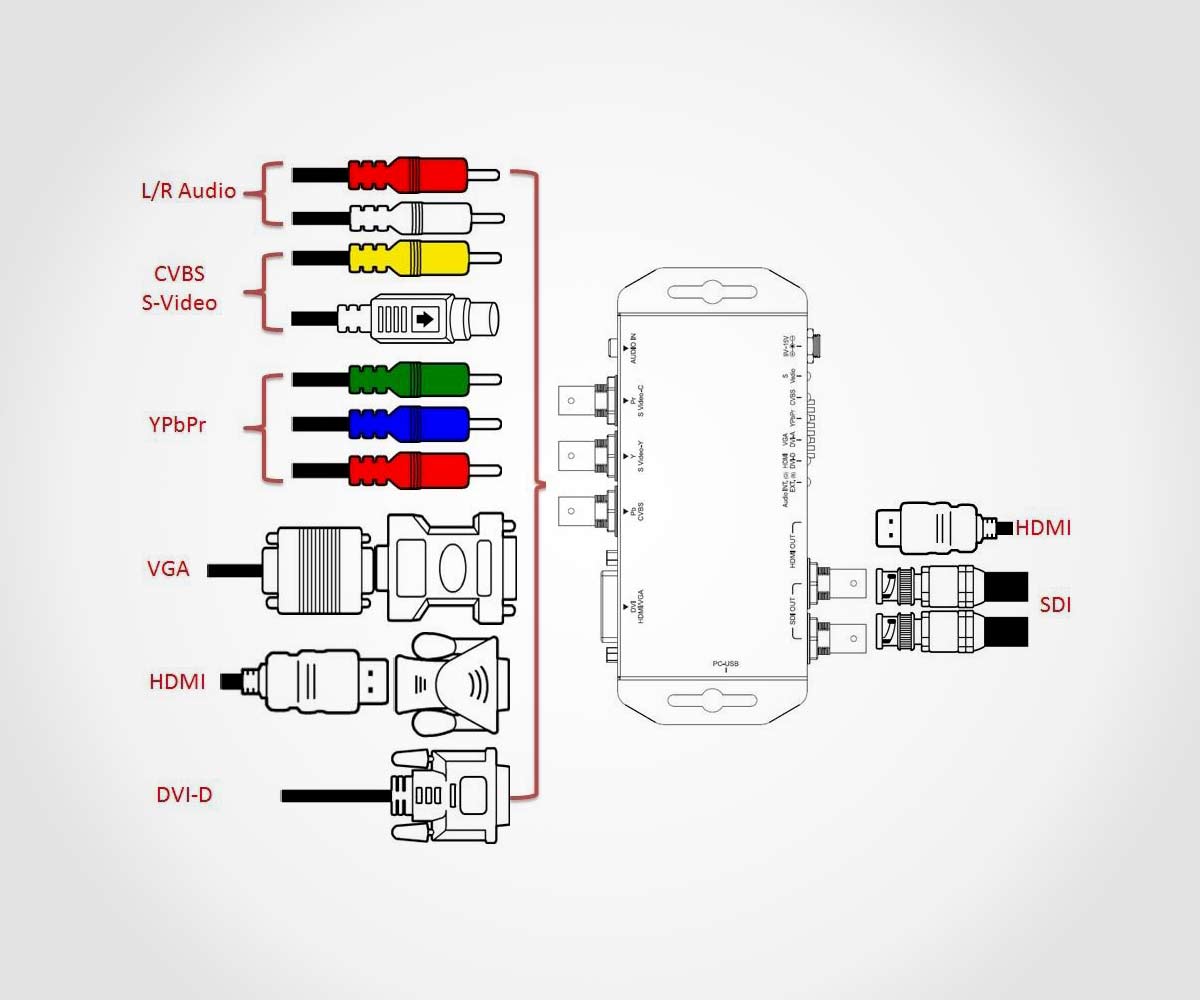 Ниже рассмотрим несколько вариантов подобного переходника, опишем плюсы и минусы каждой конструкции и приведем советы по изготовлению переходника VGA SCART своими руками.
Ниже рассмотрим несколько вариантов подобного переходника, опишем плюсы и минусы каждой конструкции и приведем советы по изготовлению переходника VGA SCART своими руками.
 Если на данный контакт подать напряжение 0…0,4В, то телевизор будет ожидать «Композитный сигнал», если 1…3В, то сигнал «RGB». Использование данного вида сигнала крайне важно для функционирования переходника VGA-SCART, и как мы увидим далее, существуют различные способы получить его.
Если на данный контакт подать напряжение 0…0,4В, то телевизор будет ожидать «Композитный сигнал», если 1…3В, то сигнал «RGB». Использование данного вида сигнала крайне важно для функционирования переходника VGA-SCART, и как мы увидим далее, существуют различные способы получить его. Отличие между собой большинства схем VGA-SCART переходников основано на способах решения этой проблемы.
Отличие между собой большинства схем VGA-SCART переходников основано на способах решения этой проблемы. Этот вопрос мы рассмотри далее.
Этот вопрос мы рассмотри далее. Пользоваться программой Soft15khz довольно просто: после загрузки, просто распакуйте rar-архив с программой и запустите ее (не требуется установка), далее нажимаете на «Install 15кГц» и перезагружаете компьютер.
Пользоваться программой Soft15khz довольно просто: после загрузки, просто распакуйте rar-архив с программой и запустите ее (не требуется установка), далее нажимаете на «Install 15кГц» и перезагружаете компьютер.

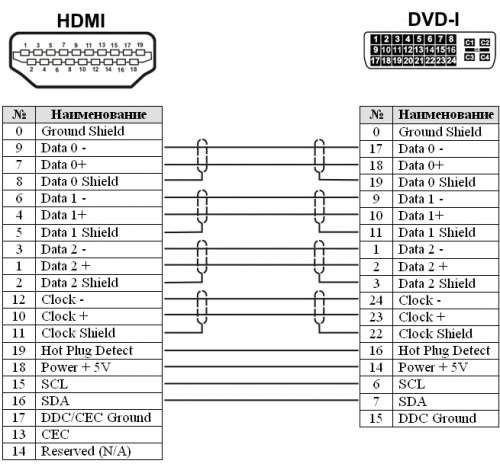



 Он создавался с целью оптимизации сигналов с устройств от различных производителей. Благодаря созданию единого формата, у пользователей появилась возможность покупать модели бытовой техники от разных марок, тем самым позволив совершать выбор в пользу комфорта, удобства, надежности и практичности.
Он создавался с целью оптимизации сигналов с устройств от различных производителей. Благодаря созданию единого формата, у пользователей появилась возможность покупать модели бытовой техники от разных марок, тем самым позволив совершать выбор в пользу комфорта, удобства, надежности и практичности.

 В те же годы, SCART дополняется 2 линиями передачи видеосигнала S-Video .
В те же годы, SCART дополняется 2 линиями передачи видеосигнала S-Video . На SCART схема распайки представлена выше, она не имеет особых трудностей для реализации в жизнь.
На SCART схема распайки представлена выше, она не имеет особых трудностей для реализации в жизнь. Для этого применяются специальные конверторы, поэтому самостоятельно изготовить такое устройство будет сложно. Намного проще и безопаснее для себя купить готовый переходник скарт- HDMI с блоком питания. Устройство реализовано в небольшом корпусе, легко умещающемся на ладони, поэтому не затребует много места для размещения с обратной стороны Т-приемника.
Для этого применяются специальные конверторы, поэтому самостоятельно изготовить такое устройство будет сложно. Намного проще и безопаснее для себя купить готовый переходник скарт- HDMI с блоком питания. Устройство реализовано в небольшом корпусе, легко умещающемся на ладони, поэтому не затребует много места для размещения с обратной стороны Т-приемника. Почему-то советуют найти какой-то мифический кабель с разъемами SCART и HDMI , который якобы поможет в соединении…
Почему-то советуют найти какой-то мифический кабель с разъемами SCART и HDMI , который якобы поможет в соединении…
 Питание от адаптера, которе идет в комплекте с оборудованием.
Питание от адаптера, которе идет в комплекте с оборудованием. Разъем стандарта MHL поддерживает передачу видео высокого разрешения, одновременно заряжая подключенное мобильное устройство.
Разъем стандарта MHL поддерживает передачу видео высокого разрешения, одновременно заряжая подключенное мобильное устройство. Плюсы и минусы
Плюсы и минусы Сама суть такого метода заключается в настройке видеокарты. Программа вносит изменение в программное обеспечение видеокарты. Главная цель при этом — получить сигнал 15 кГц горизонтальной синхронизации. Метод может решить проблему без применения дополнительной схемы. Однако VGA-SCART переходник все равно придется паять. Стоит отметить и то, что не все подобные программы бесплатные.
Сама суть такого метода заключается в настройке видеокарты. Программа вносит изменение в программное обеспечение видеокарты. Главная цель при этом — получить сигнал 15 кГц горизонтальной синхронизации. Метод может решить проблему без применения дополнительной схемы. Однако VGA-SCART переходник все равно придется паять. Стоит отметить и то, что не все подобные программы бесплатные. В связи с этим мы не станем их рассматривать.
В связи с этим мы не станем их рассматривать.


